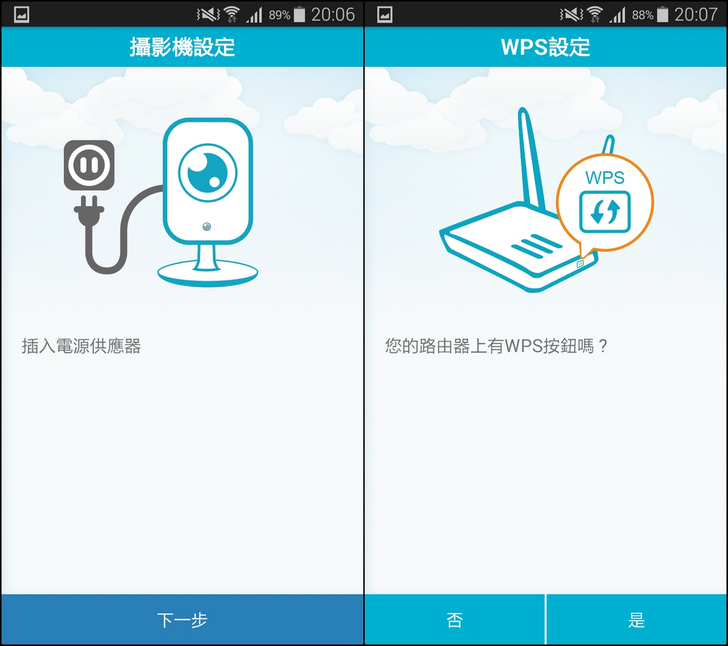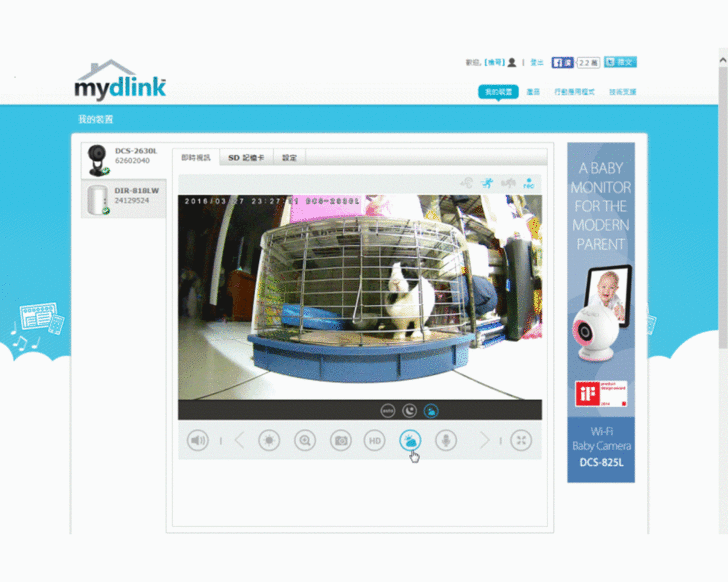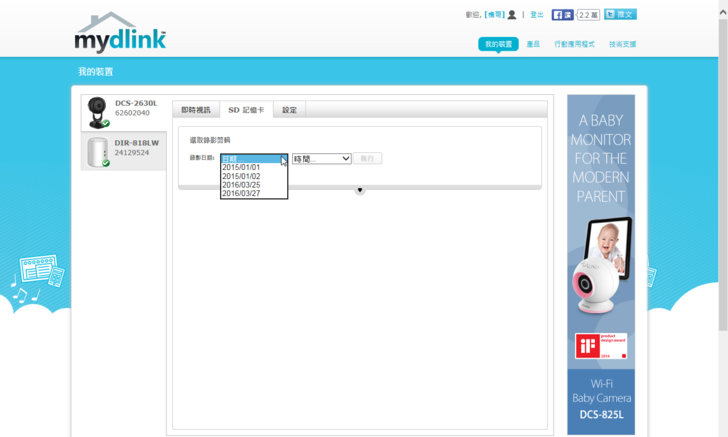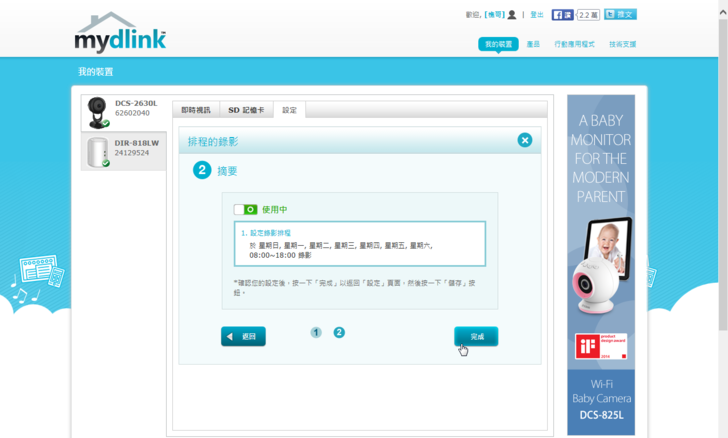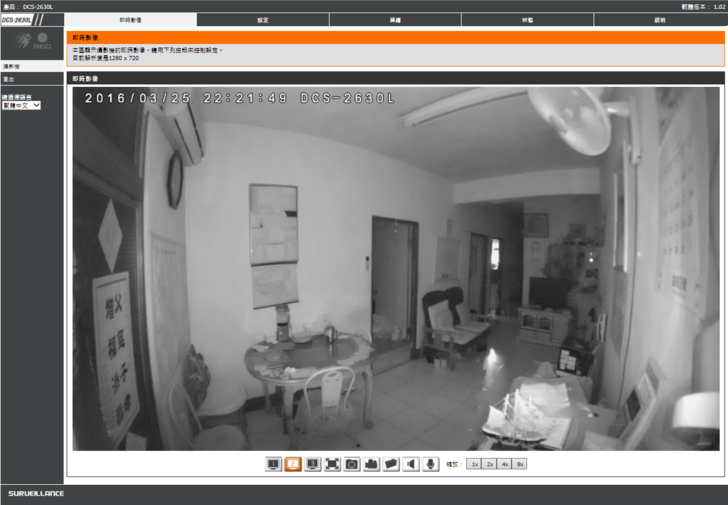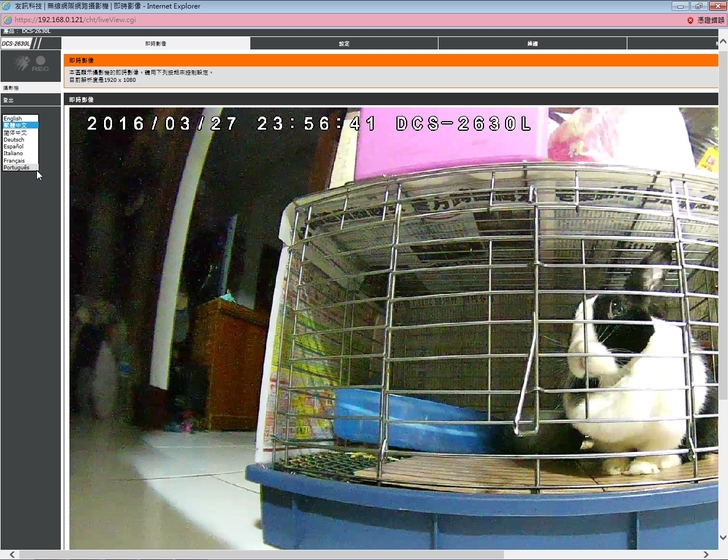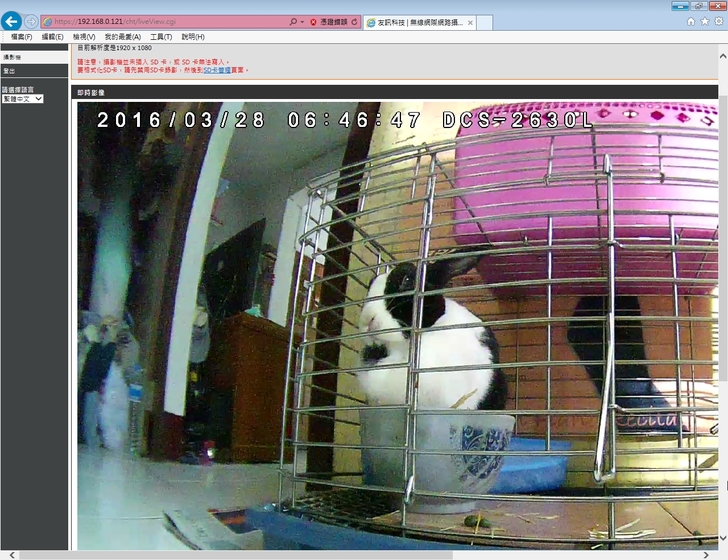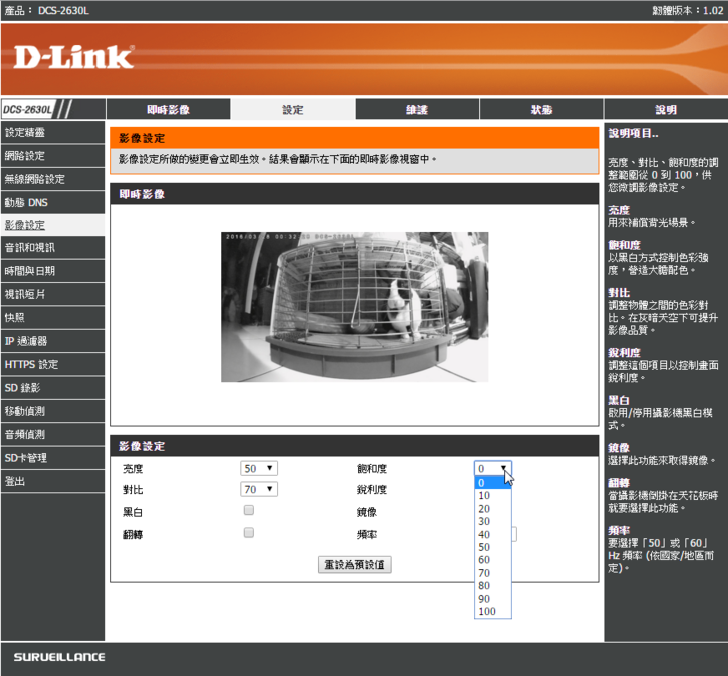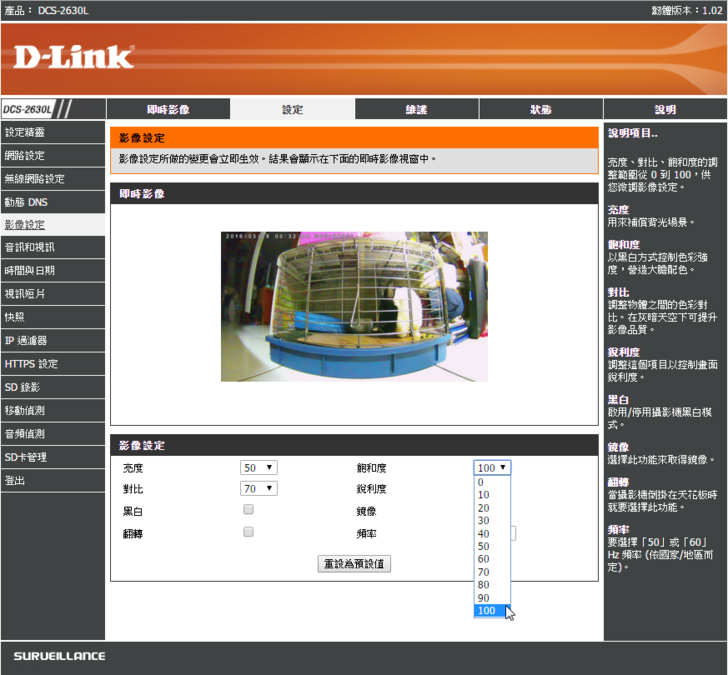說到攝影機的演進,從早期的 WebCam到現在的 IPCam,演進過程中除了有線變無線之外,早期使用 WebCam時,電腦一定要開著,主要用途在視訊的交談上,而且無法旋轉鏡頭,更沒有所謂的夜視功能,所以每次要使用時就要在白天或是燈光很亮的地方,不然對方可是看不到你的。後來隨著行動裝置的盛行,大家都直接在行動裝置上視訊了,WebCam也慢慢退居幕後,進而代之的是多重應用面的 IPCam,不但不用開電腦,可以使用有/無線網路,還有雙向語音與夜視紅外線等功能,影像的清晰程度更勝從前,但還是有視角不夠寬廣產生死角的問題,所以要找到一個理想的擺設點是相當頭大的。
今日小編要和大家介紹的產品是D-Link 獨步全球的 AC無線攝影機,這類產品小編一直心儀很久了,在2015年的資訊展上就一直有在偷偷關注,不過當時的丰采都被隱形轟炸機造型的 AC5300 高速路由器所遮蔽,為什麼說小編已經心儀很久了呢?主要有兩點,第一是小編家中有上了年紀的父母,有時都會忘記吃藥,若有無線攝影機就可以隨時照護叮嚀,第二是小編家中也養了寵物兔兔,平常調皮的要命,東跑西跳的,若沒有關在籠子裡,真怕哪天家中會變的亂七八糟,不過把兔兔關在籠子裡,又違反了身為兔奴的宿命,兔兔也會不開心,基於這兩點,小編在無線攝影機的市面上找尋許久,從硬體規格、軟體操控性到價格的C/P值,終於找到了 MR.180博士,這個MR.180博士不是智商180,而是它的眼睛能有 180°超廣角,而且還是FHD的畫質,光是這兩個功能就能打趴市面上近九成的無線攝影機,也不用擔心要找一個好的擺設點,以下內容就由小編帶著MR.180博士一起探索吧!
【▼】每年的資訊展,D-Link都會用心準備並展示所有的新產品,去年活動舞台甚至還設計成產品的模樣,吸睛程度100%!

【▼】包裝外盒可以看見人型化的DCS-2630L,重要特點有:FHD高解析度畫質、夜視功能與支援11ac無線網路,右方文字為詳細的硬體描述。

【▼】DCS-2630L包裝左側的介紹,重點還是在180°超廣角全景監控,讓您看的更寬廣。此外還有聲音/移動偵測、雙向語音與支援microSD記憶卡等功能。

【▼】DCS-2630L包裝右側的介紹,鏡頭可依安裝情況作彈性旋轉,安裝設定更可直接下載mydlink Lite app來完成。此外還有包裝內容物一覽,其中常有人問是否包含記憶卡,小編這邊是沒有看見拉~

【▼】DCS-2630L包裝背面的介紹,告訴大家180°到底有多威!一般IPCam大概只有70°,在圖中只能看見客廳前方沙發部份,而180°能讓您看見玄關走道上的陌生人。

【▼】DCS-2630L包裝底部的介紹,有多國安規認證的圖示,出廠的韌體版本為1.01,小編在官網上已有看見1.02版,更新速度算是蠻快的。

【▼】DCS-2630L包裝內容物有DCS-2630L主體、電源線、固鎖螺絲、泡棉、使用說明書、售後服務指南與快速安裝卡。

【▼】DCS-2630L使用的電壓器是APD亞源科技生產,輸入電源為100~240V/0.4A,50/60Hz,輸出為5V@2A,一樣有多國安規認證。由於IPCam常擺置在邊邊角角的地方,而且常沒有插頭,所以電源線長就顯的特別重要,小編量了一下約230公分,以一般家庭來說應該也夠用了,而且線徑因為線長的關係,加粗到18AWG避免損耗,算是相當的用心。

【▼】DCS-2630L包裝內容物的固鎖螺絲與泡棉,泡棉是採用3M,品質有保證。

【▼】D-Link售後服務指南可以發現到DCS-2630L是三年保固,都能享有一小時與兩日內的快速維修服務。

【▼】多國語言的使用說明書,基本上有包裝內容、系統需求、產品設定、mydlink網站服務、壁掛攝影機安裝與疑難排解等單元。
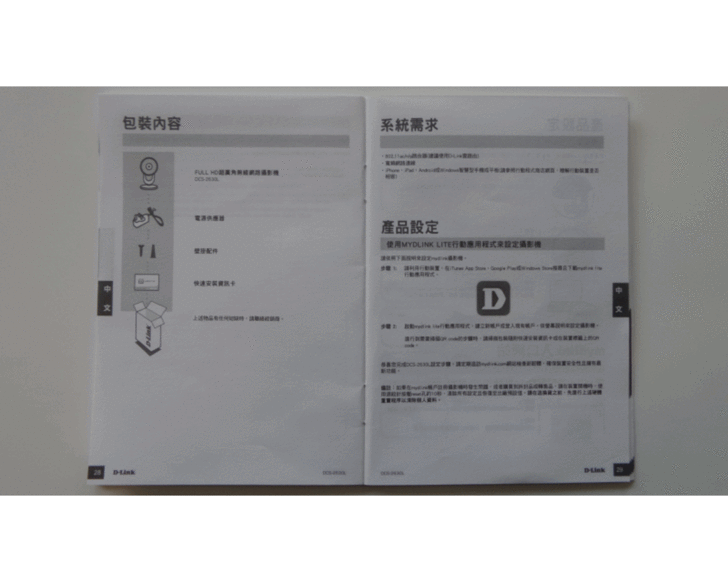
【▼】快速安裝卡上面有提供mydlink Lite app的QR Code,支援iOS、android與Windows Phone OS,背面有DCS-2630L該產品的SSID、帳密與Mac Address。

【▼】將DCS-2630L包裝盒拿出,可以發現DCS-2630L本體防護相當的完整,由硬式海綿層層包覆住,可避免撞擊所帶來的產品損傷。

【▼】DCS-2630L躺平時的四個角度,不論從哪一個角度觀看基座與大頭都能貼平,不難發現機構設計時的細膩程度。

【▼】DCS-2630L起來作作仰臥起坐,可以發現仰角可以0°~90°,但俯角就只能0°~30°左右。(H)180°、(V)112°、(D)180°

【▼】DCS-2630L特殊的旋轉機構作再多下也不會疲乏:1、2、1、2...

【▼】DCS-2630L因為有穩固的基座,所以作仰臥起坐不用壓腳啦~

【▼】實錄D-Link DCS-2630L旋轉角度
https://www.youtube.com/watch?v=vk1iSOAUfgE
【▼】DCS-2630L主要大頭正面包含了有麥克風、感光元件(1/3" Progressive CMOS Sensor)、Focal Length=1.72mm的主鏡頭與紅外線感應器(PIR),其中主鏡頭的光圈為F2.0,已經媲美消費型數位相機了呢!

【▼】DCS-2630L圓環處可以發現microSD記憶卡槽與電源輸入的microUSB輸入埠。

【▼】DCS-2630L大頭背面為一整個美背設計的擴音喇叭,其中也包含了有快速連接Wi-Fi的WPS鈕、RESET重置鍵與會變色的狀態指示燈。

【▼】DCS-2630L基座貼有產品的Wi-Fi帳密、MAC ID與產品序號。周圍的四個孔洞就是用來鑽牆鎖螺絲用的。

【▼】在DCS-2630L周圍的圓環上,也有設計不少的散熱孔,小編長時間使用上,差不多在35度C上下。

【▼】而DCS-2630L又有多重呢?答案揭曉:只有14g唷~

【▼】最後來張MR.180博士的美照,代表質感與專業的結合!


↑這個章節主要說明DCS-2630L安裝的便利性與DCS-2630L的種種特點
【▼】一天,小編家中的WebCam聚在一起閒話家常,大家都老了,很多毛病都慢慢產生出來,WebCam A就有線長難以收納的問題,連接電腦使用時就會如同盤絲洞一樣錯綜複雜;WebCam B則有驅動程式不支援最新作業系統的困擾,只能存活在XP的年代;而WebCam C更慘了,連底座都膠化裂開,無法固定其裝置,如同癱瘓一般令人惋惜。

【▼】這時在他們面前出現了一位帥氣的牛仔?原來是MR.180博士,博士以從天而降的氣勢降臨在他們面前,為的就是解決三位WebCam的煩惱。

【▼】MR.180博士聽了三位WebCam的訴求後說:不用擔心,DCS-2630L能以無線通訊,不用驅動程式,隨插即可使用,基座更是輔以金屬作結合,用再久都不怕壞!

【▼】MR.180博士也說到,IPCam的畫面不能中斷也不容許有Lag現象,若要享受穩定的連線品質,最好搭配D-Link自家的路由器作搭配,這樣才會又穩又快!!圖中無線路由器為D-Link DIR-818LW。

【▼】將DCS-2630L插上電源後,可以發現狀態指示燈顯示為橘色燈號,代表目前正處於就緒模式,可以執行WPS與無線路由器作結合。

【▼】完成WPS配對之後,正常連線時,狀態指示燈應顯示綠色。

【▼】由於DCS-2630L是吃5V@2A的電源,所以小編先接上5V具有2A的行動電源作一個測試,耗電流為0.75A,待機模式下消耗3.8W。

【▼】那直接接原廠提供的變壓器看看,正常工作約消耗5.2W,由於IPCacm是全年不休息的,以IPCam來說10W以內都還能夠接受。

【▼】DCS-2630L的功率因素為0.62算是在標準的範圍內。

【▼】將DCS-2630L裝上microSD記憶卡與電源後,基本上就沒有硬體設定上的問題,緊接著就是軟體設定的部份,D-Link提供的mydlink Lite 是一個隨時隨地利用網路連線查看雲端攝影機即時影像與管理雲端路由器的app,可支援iOS/Android/Windows等行動裝置的作業系統。
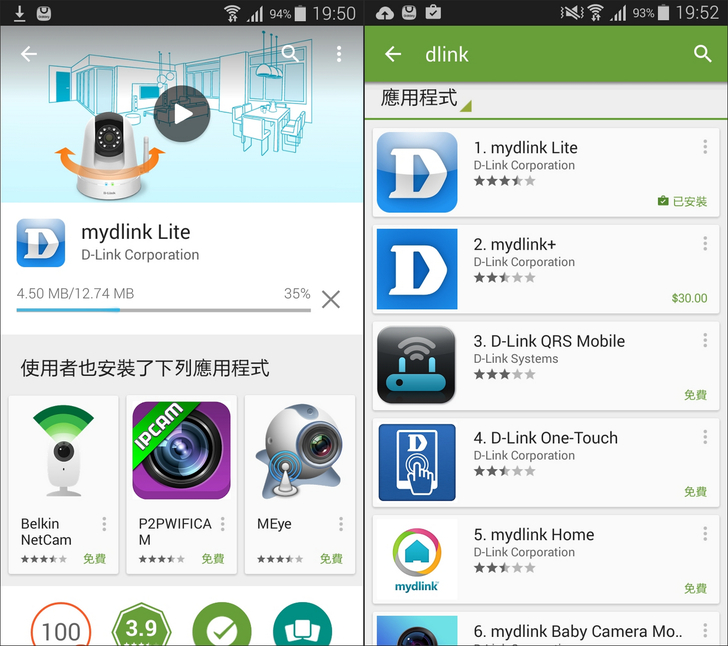
【▼】安裝完第一次登入的畫面,並提示透過行動上網觀看攝影機即時影像是會蠻耗流量的,一般來說要順順的看,上下傳的速度最好在3~5Mbps以上。
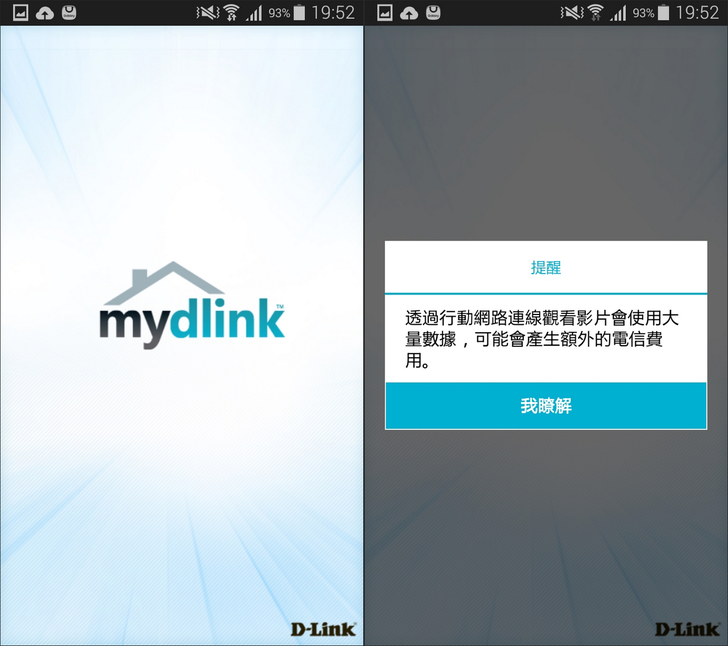
【▼】再來會出現新功能的介紹,首先第一步就是註冊D-Link雲端平台的帳號,登入後會出現近端與遠端的D-Link設備,近端指的是目前D-Link設備所發出的無線訊號能夠接收到,通常也是在同一個網域內;而遠端則是代表D-Link設備有連接到D-Link的雲平台上。
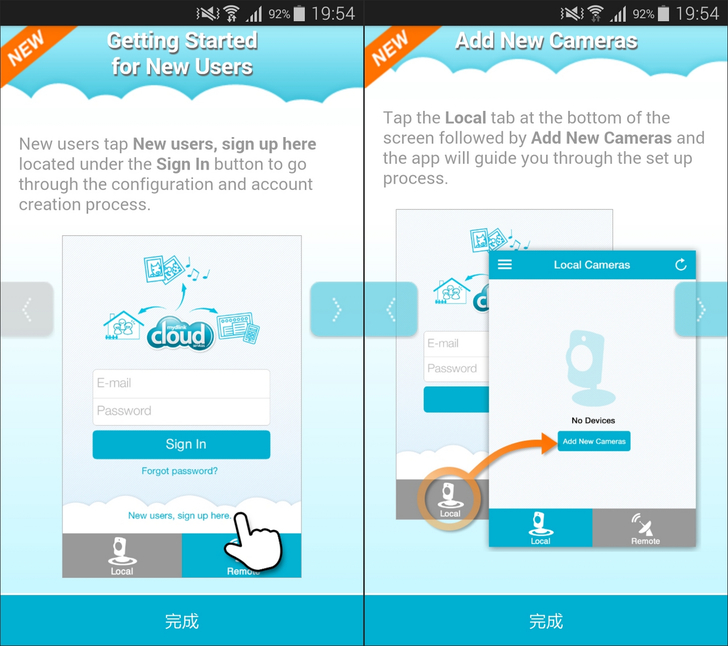
【▼】連FHD 180度超廣角的的DCS-2630L現都已支援,不論移動偵測或是聲音偵測都能輕鬆作設定。
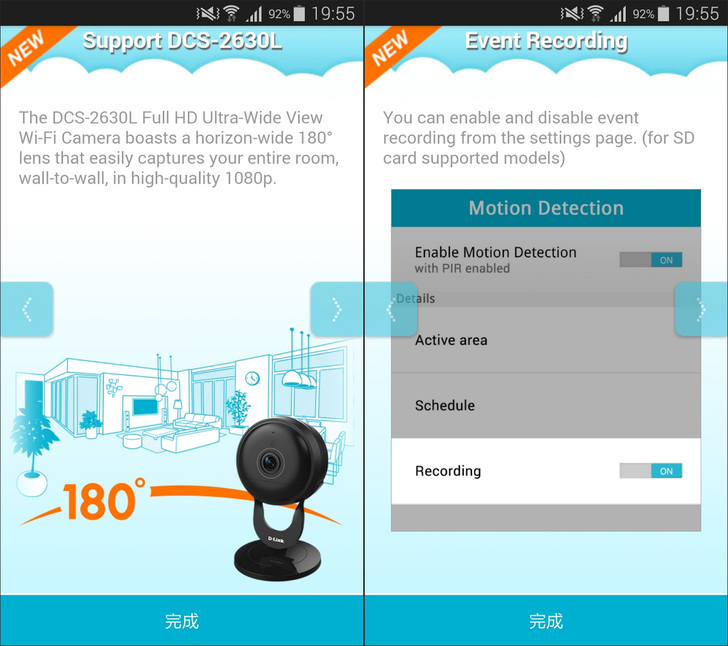
【▼】針對移動偵測或是聲音偵測都能設定敏感度,避免過度的誤判行為。
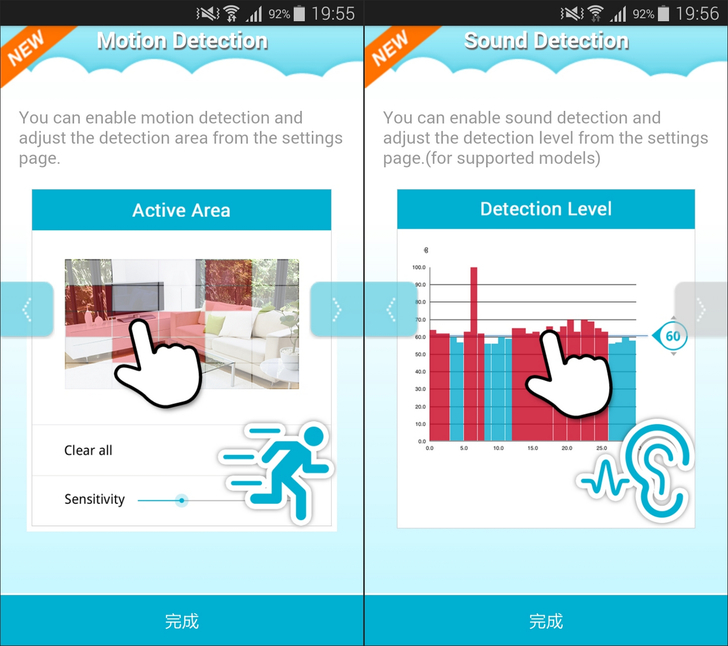
【▼】新功能介紹完,接著就進入近端與遠端的介面。由於一開始DCS-2630L尚未連上雲端,所以只能在近端找到來作設定,而連上雲端之後,當設定的事件被觸發時,mydlink Lite會發送推播通知。
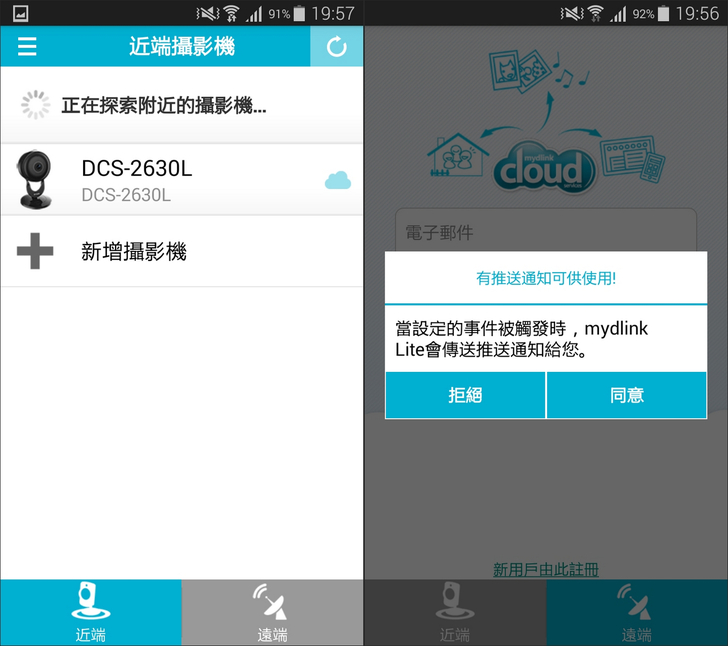
【▼】小編這邊先以新增攝影機的作法來設定DCS-2630L,一開始若有產品資訊卡,就可以直接掃描,若產品資訊卡遺失也可以用手動加入該攝影機的型號。
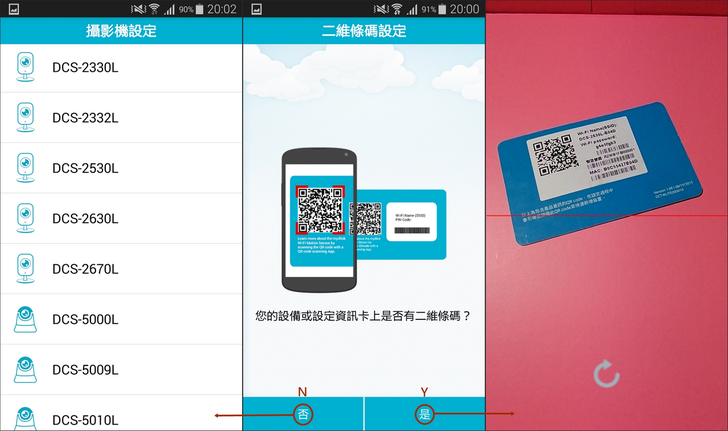
【▼】在雙方WPS的過程中,先確保DCS-2630L處於閃爍橘燈的就緒模式下,才能按壓無線路由器的WPS鈕。
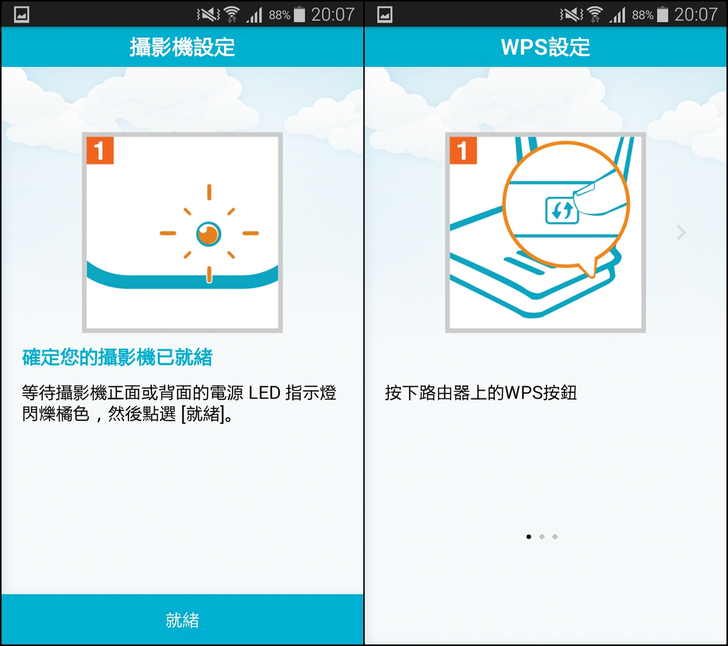
【▼】之後再長壓DCS-2630L上的WPS鈕約六秒,過程中狀態指示燈會從籃變綠,即是設定完成。
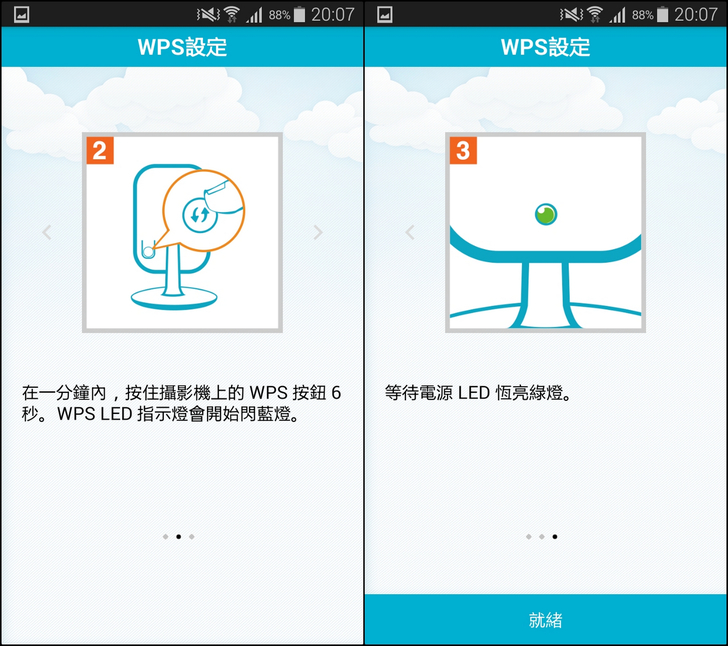
【▼】若您一直無法WPS成功的話,就直接手動輸入產品資訊卡上的SSID與密碼,一樣可以達到設定的目的,第一次登入DCS-2630L時,系統為了安全性,會要求您更改原始密碼。
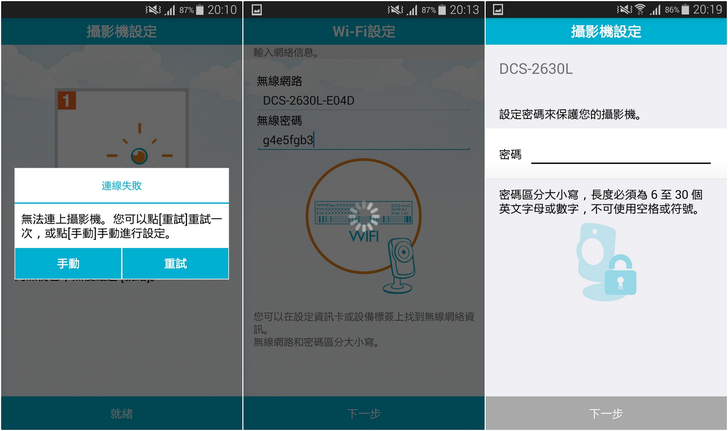
【▼】改完密碼後再重新登入一次,點進DCS-2630L攝影機就能來到後台主介面中,有即時影像、播放、設定與推播通知等功能。
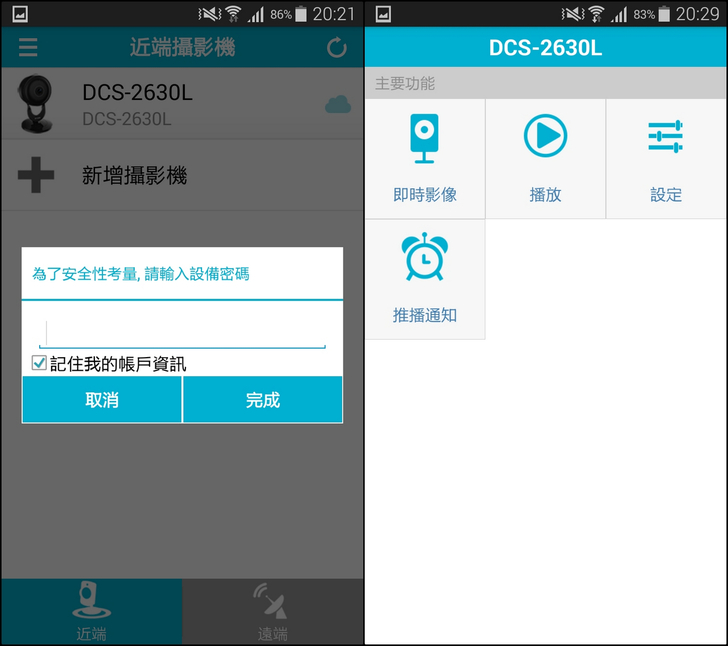
【▼】小編先以一個場景作測試,將DCS-2630L距離包裝盒約50公分,看看效果如何?
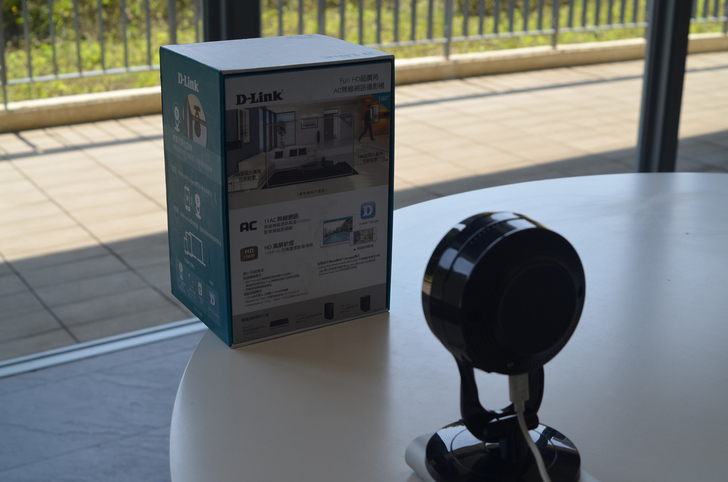
【▼】DCS-2630L不愧是超廣角的攝影機,左右水平180度都能一覽無遺,用手拖曳即可放大,放大的字體也能看的很清楚。下方有幾個功能依左至右為播音、截圖、畫質解析度切換、雙向語音與自動日夜切換。

【▼】不過太小的字,放大還是會模糊不清,畢竟IPCam的用途不是用來閱讀的,您說是吧!
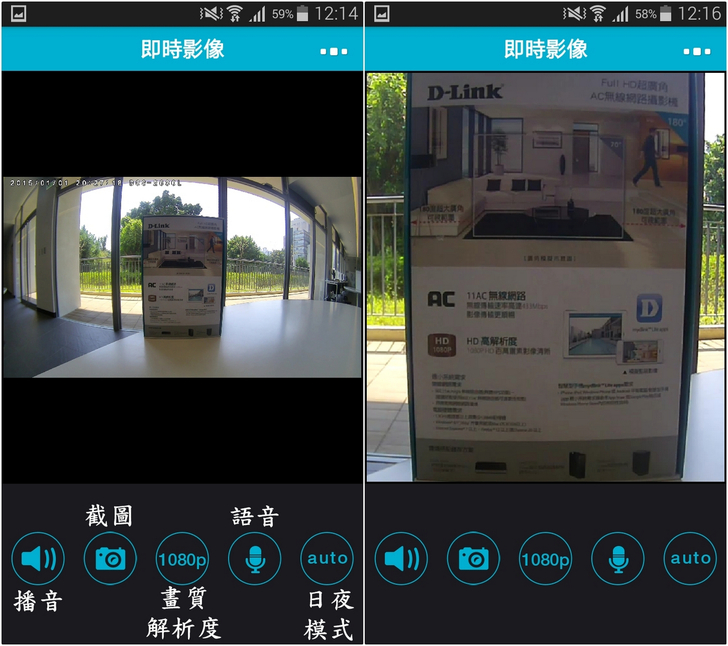
【▼】180度超廣角有多厲害,看完你就知道。小編以手機進行全景拍照、普通拍照與DCS-2630L擷取的畫面作比較,DCS-2630L把社區一樓內的整個平面幾乎近收眼底阿~

【▼】擷取的快照圖會存放於行動裝置的/storage/emulated/0/mydlink底下。
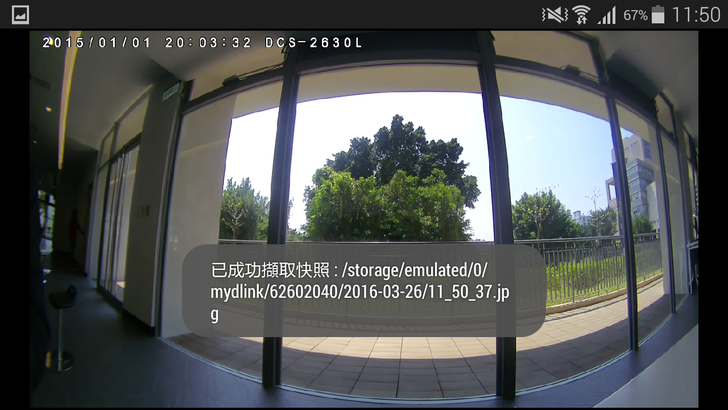
【▼】影像畫質的解析度有720p與1080p兩種可選擇,當然這會影響錄製的影像大小。
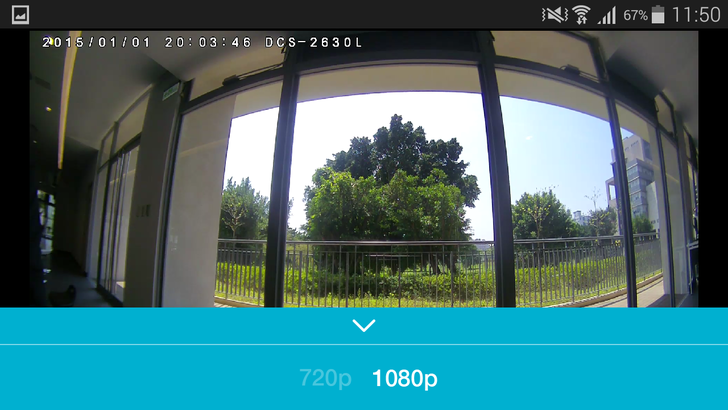
【▼】雙向語音真的是小編認為最棒的功能,不但能嚇阻宵小更能照護叮嚀。
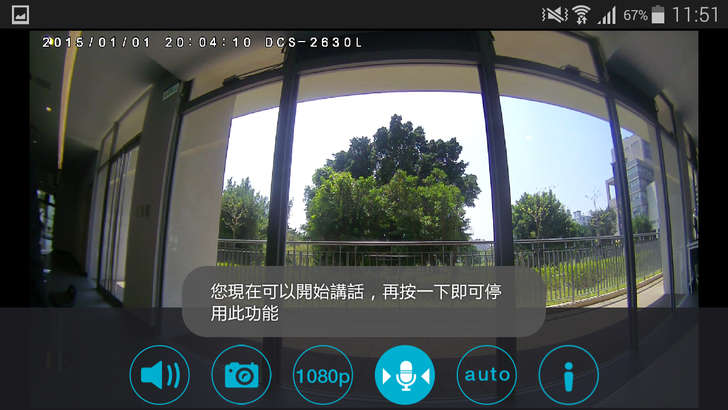
【▼】日夜切換能自動也可以手動作控制,最大的差別就在於色彩,白天模式能呈現全彩的顏色,夜晚模式則只有灰白可以觀看。
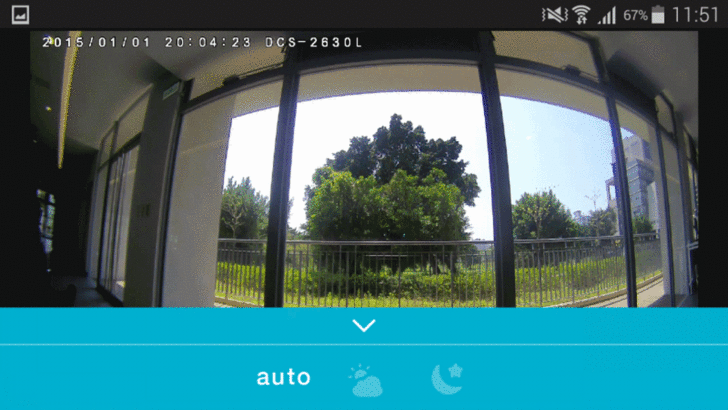
【▼】將DCS-2630L開啟夜晚模式時,鏡頭周邊的六顆紅外線LED會亮起,5米的夜視距離,不錯失任何風吹草動。

【▼】錄製的影像資訊有裝置名稱、機型、mydlink號碼、解析度、編碼類型、畫面播放速度、位元率與音訊串流等,都可以作為未來影像清晰與網路流量設定的參考。

【▼】在後台主選單的播放功能中,能選擇特定的日期來播放,時間會以每小時作為一個分隔,不會整個混雜在一起。萬一真正發生事情時,有助於資料的回播。
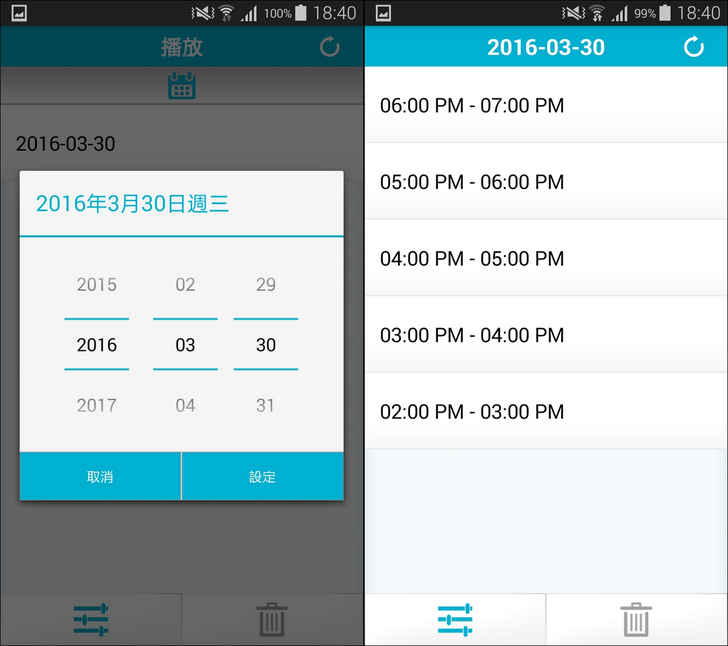
【▼】而DCS-2630L錄製的影片中,可以看見預覽圖,點擊後可對影片進行播放或是刪除。
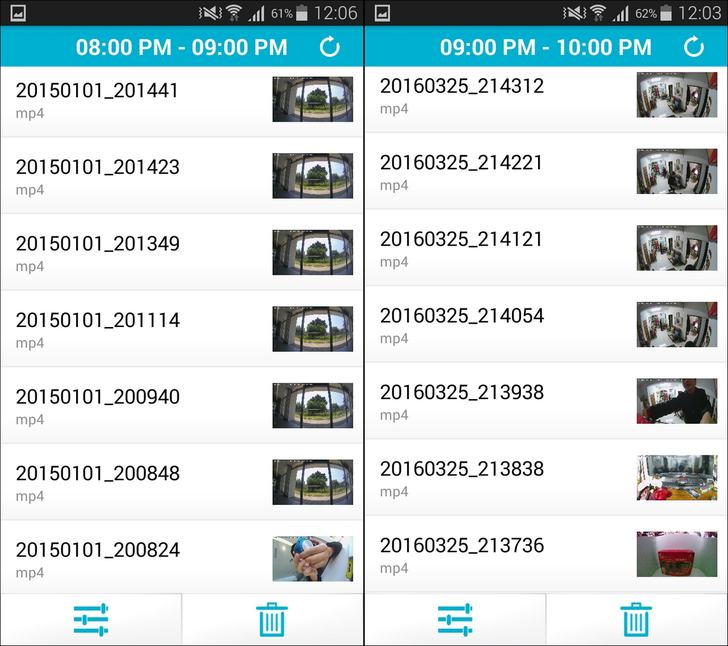
【▼】在microSD記憶卡的選項中,可以查看可用空間的容量大小,當SD卡容量滿載時,還可選擇要覆寫舊資料或是停止錄影並通知用戶。
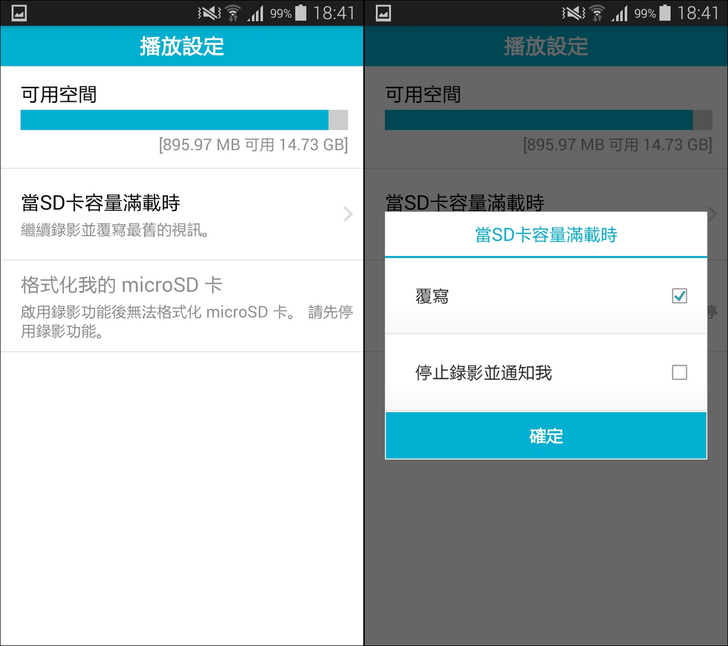
【▼】後台主選單的設定功能中,有裝置名稱可自訂、事件觸發設定、Wi-Fi與時區設定,為了安全起見,最下方還有個觀看即時影像須先確認密碼。
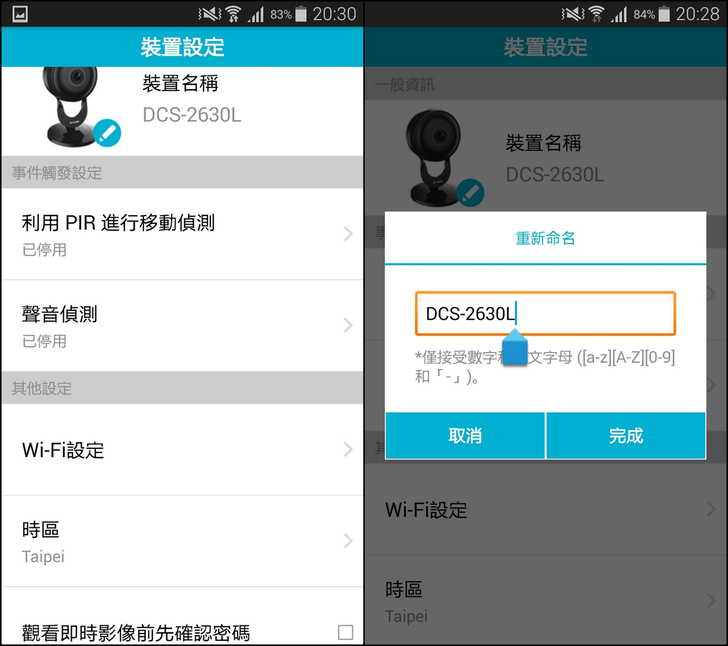
【▼】事件觸發中的利用PIR啟用移動偵測,可選擇偵測的區域範圍與敏感度,圖中紅色區域就是要偵測的地方。
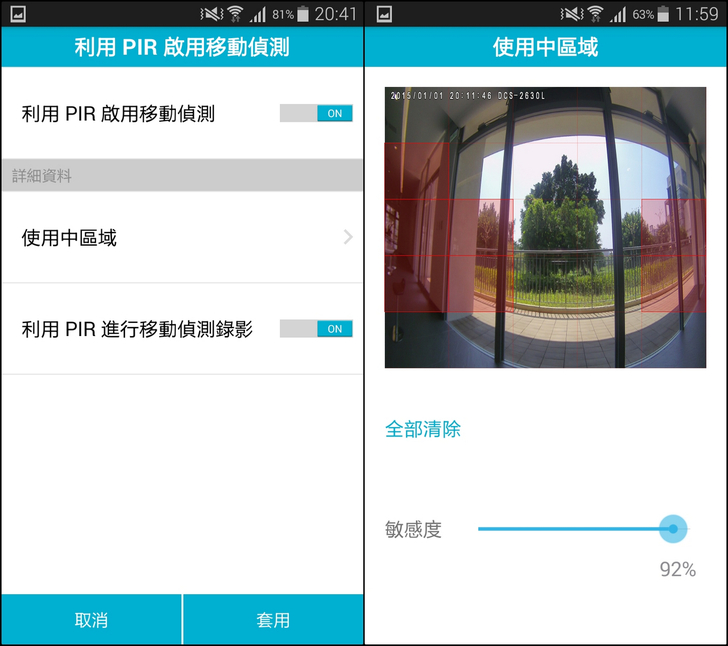
【▼】事件觸發中的聲音偵測,能啟動偵測層級,最低50db,最高達100db,只不過兩種事件觸發似乎只能選一種,是較為可惜了些。
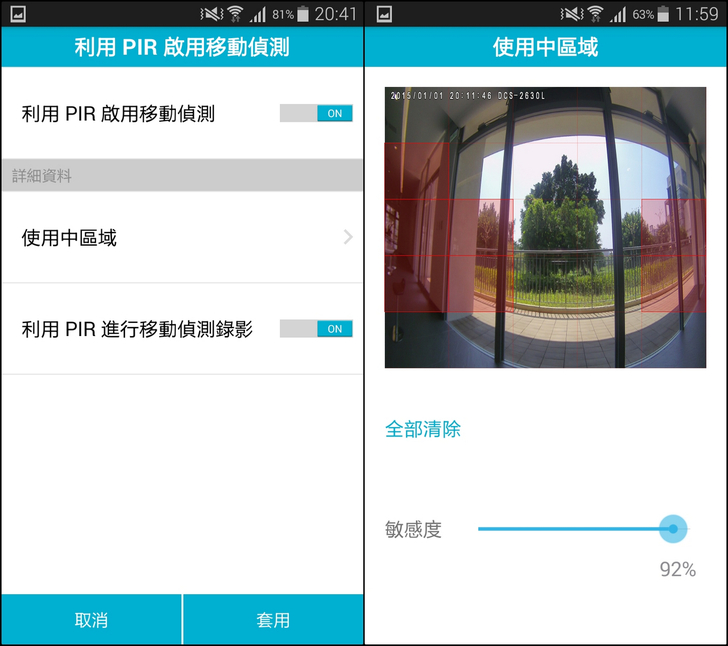
【▼】Wi-Fi設定也要特別說明一下,因小編家中的無線路由器是支援802.11ac的D-Link DIR-818LW,所以為了避免2.4GHz干擾所造成的掉封包、影像延遲,小編特別連到屬於5GHz的頻段,果然順暢多了,不必再委屈降低畫質了!另外常被大家忽略的時區,是根據您手機的區域設定為主,,小編覺得一定要設好,不然時間不正確,未來也不好回溯舊資料。
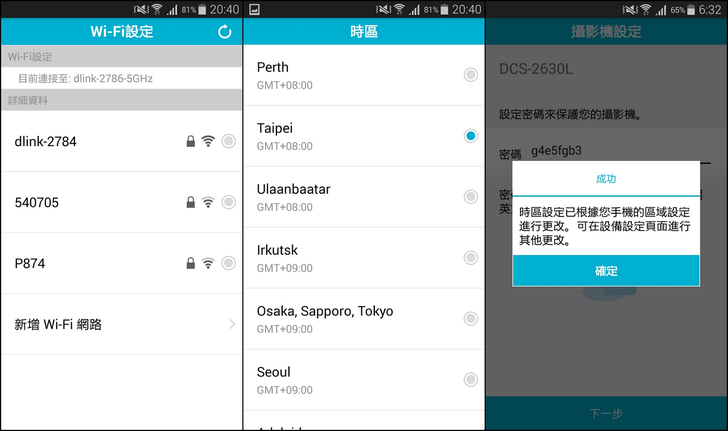
【▼】當DCS-2630L後台設定完成後,小編要回到即時影像的畫面時,竟會跳出重新連線的訊息,應該式設定值寫入時會中斷網路吧~
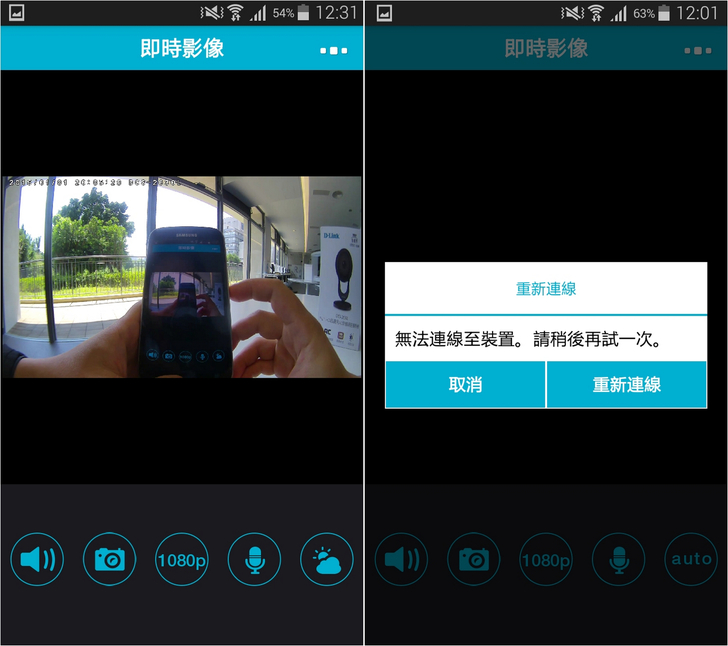
【▼】在mydlink Lite app中,除了能查看雲端攝影機即時影像與管理雲端路由器外,也有自身的設定選項,小編安裝的版本為v3.6.4 build 149有mydlink應用程式、推送通知、新聞公告、功能介紹與常見問題等。
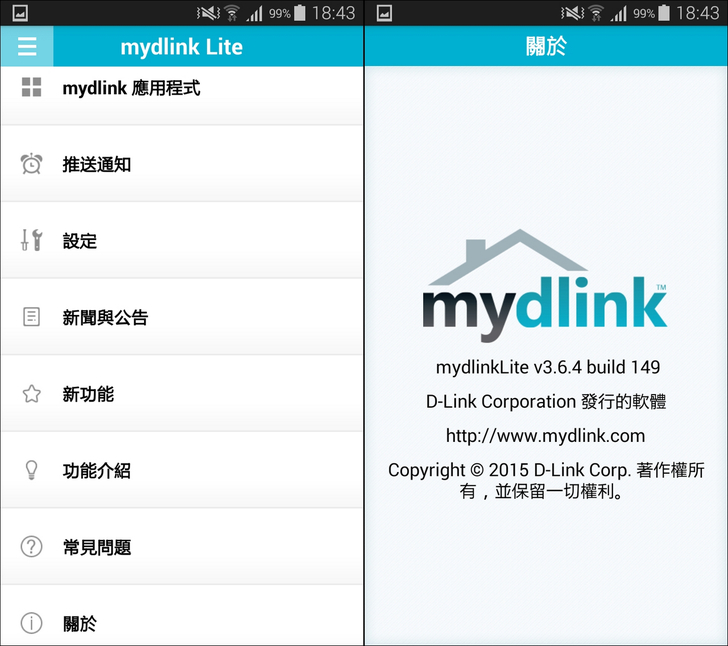
【▼】mydlink應用程式中,其實也就是mydlink的服務app,像物聯網專用的mydlink home、NAS存取與NVR預覽都是相當好用的工具。在推播通知上以觸發事件為主,當事件觸發就會推播至手機,提示音讓小編即時掌握不漏接。
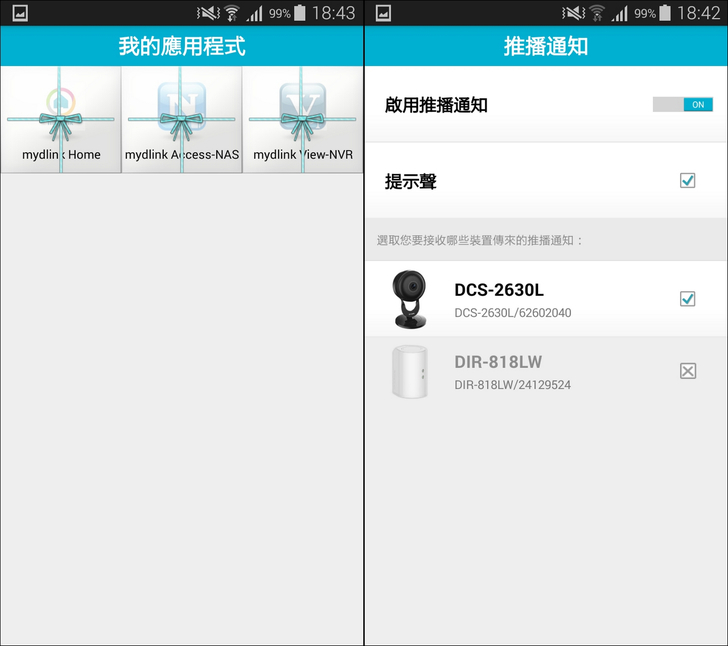
【▼】mydlink Lite app的功能介紹與常見問題都是英文,整個語系介面還沒轉換,是略為可惜,設定中能將攝影機預設為靜音可能當初設計有考量到密室協商吧...XDDD
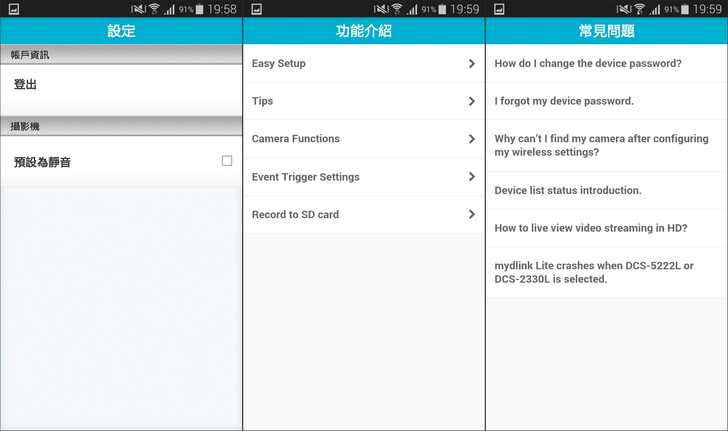
【▼】D-Link推動雲路由、雲監控與雲儲存已經有一段時間了,最讓人點頭稱道的就是mydlink雲端平台,這個平台簡單來說就是mydlink Lite app的加強版,有更多的應用設定,若您有買D-Link的產品但還不知道有這服務平台的朋友,一定要趕快來註冊體驗阿~
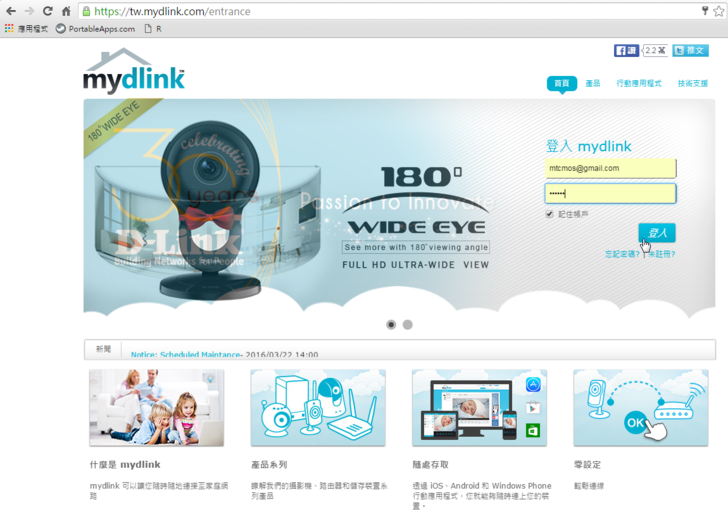
【▼】由於是透過瀏覽器進行瀏覽與控制,所以第一次登入時會需要安裝mydlink服務外掛程式,就安心的給他裝下去吧!
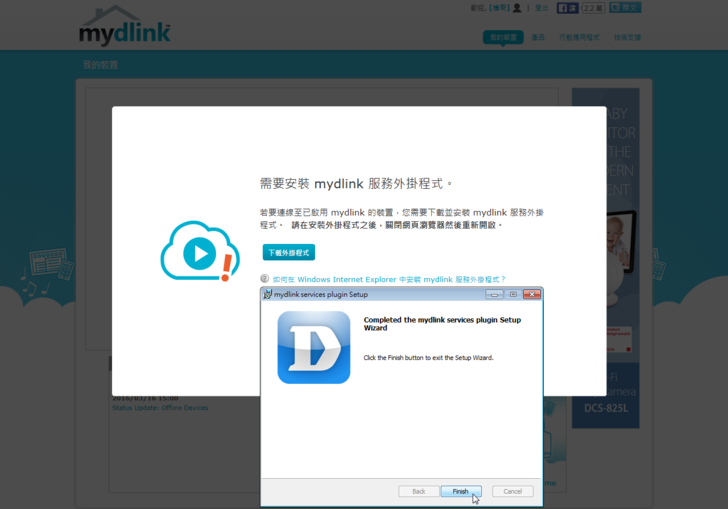
【▼】首先在瀏覽器右上方可以看見我的裝置選項,只要是D-Link的產品連上網都能在此看到,這邊可以看見無線路由器DIR-818LW與無線攝影機DCS-2630L。在這邊小編選擇DCS-2630L頁面,有即時視訊、SD記憶卡管理與設定,基本上即時視訊的功能與mydlink Lite app大致相同。
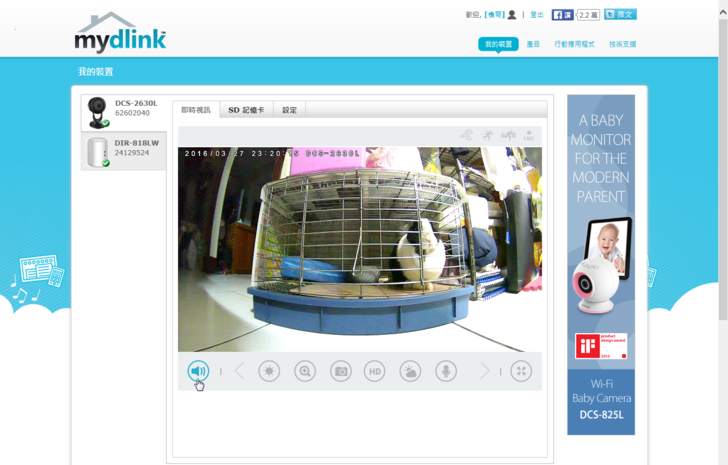
【▼】比較特別的是在mydlink平台上可以調整亮度,這是mydlink Lite app所辦不到的。
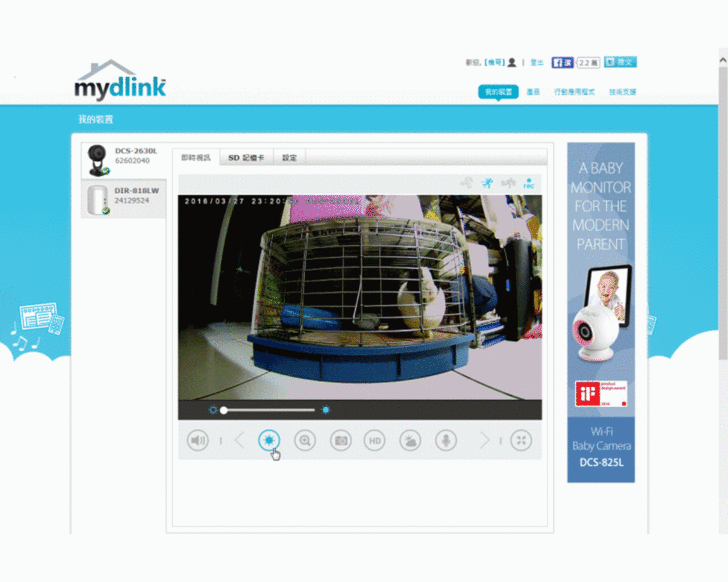
【▼】放大的功能,雖然mydlink Lite app沒有圖示,但只要在手機上兩指一滑,也是有放大的效果。
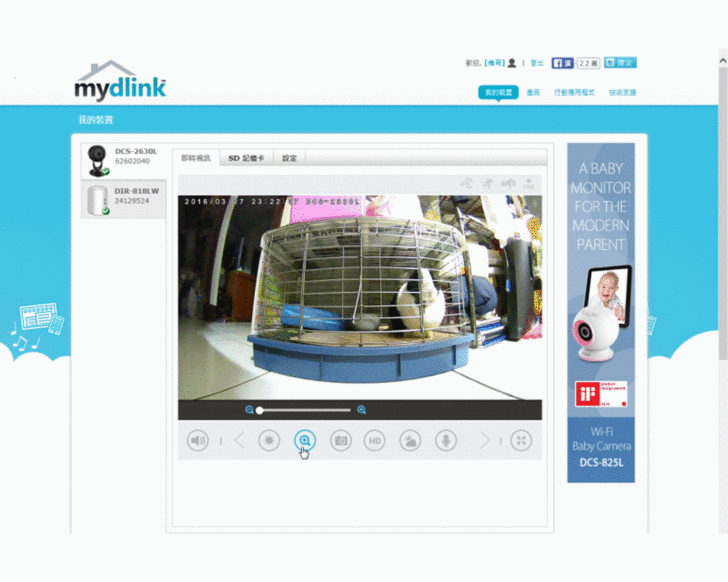
【▼】線上截圖的功能,小編看了一下網址,是暫存於mydlink空間內而不是在SD記憶卡內,不知多久會清空一次,保險起見還是按滑鼠右鍵儲存吧!
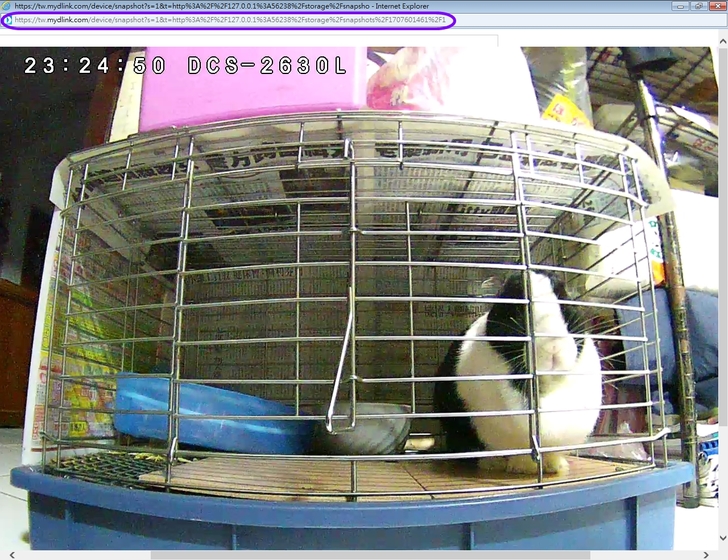
【▼】影像解析度的切換,一樣能切換720p與1080p,HD開啟為1080p,關閉則為720p。
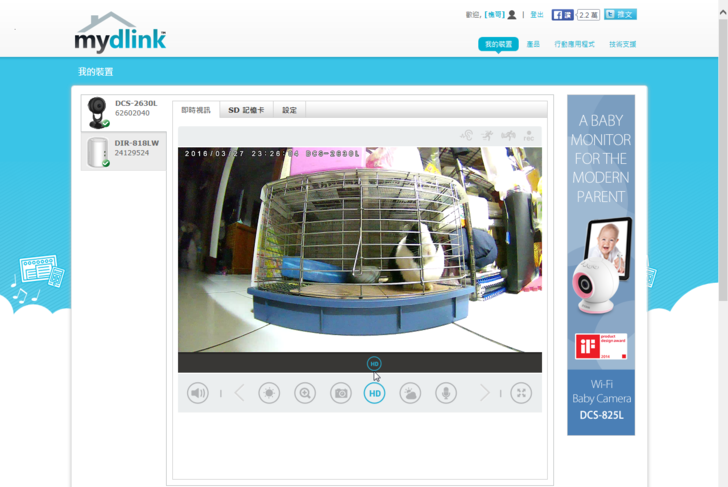
【▼】雙向語音,我偷偷對兔兔講話,兔兔竟然會看鏡頭,看來真的有其價值了!
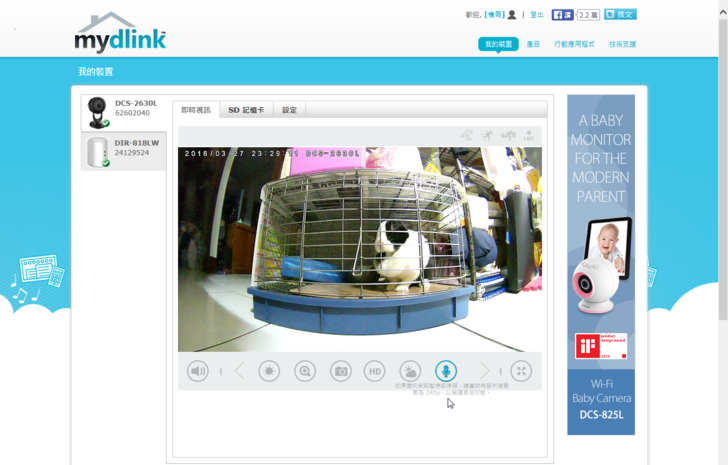
【▼】全螢幕顯示也來一張,兔兔無辜的眼神又是想出來搗蛋的訊號。
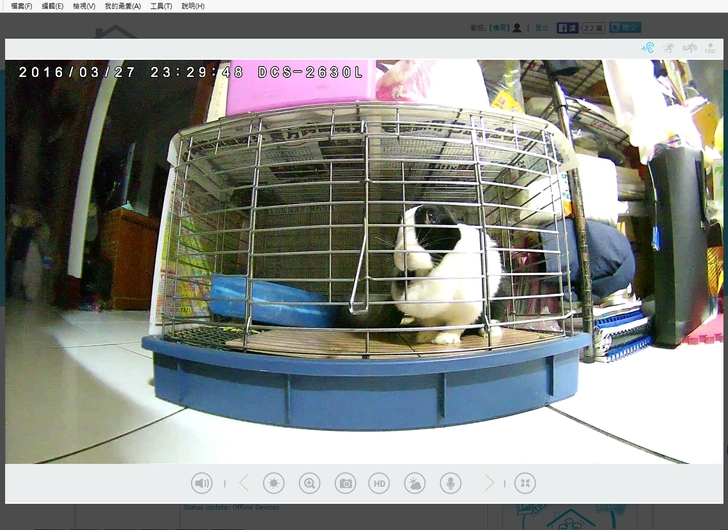
【▼】而在整個影像的右上角有偵測事件的狀態,有聲音偵測、動作偵測與PIR偵測等,其中藍色代表正在作業中,非作業中會呈現灰色。
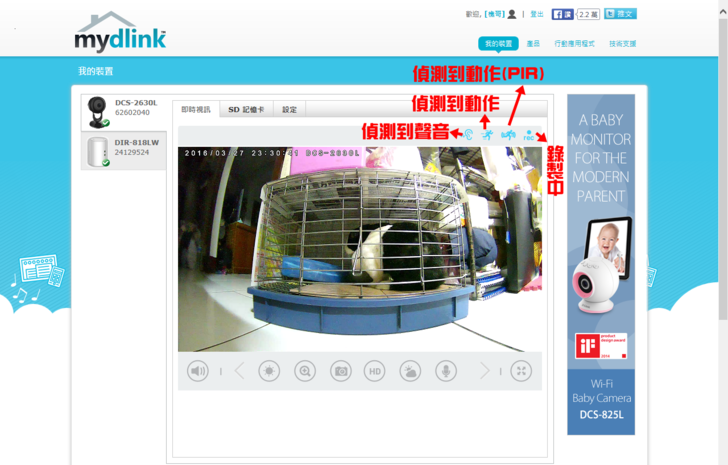
【▼】選擇好日期之後,時間會以4小時一個周期作分類,這部分似乎與mydlink Lite app的一小時週期有所差異。影片都能預覽畫面,點擊後就會用開啟本機的播放軟體來播放。
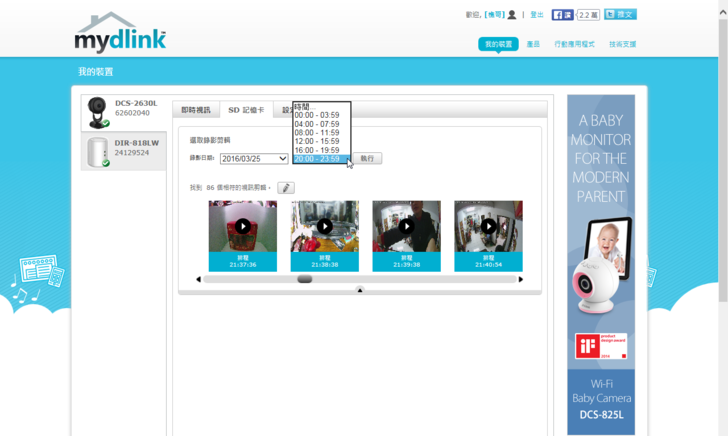
【▼】對於IPCam來說,若沒有錄到想要看的影片時,其實就是白錄,對於白錄的影片也可以選擇刪除。
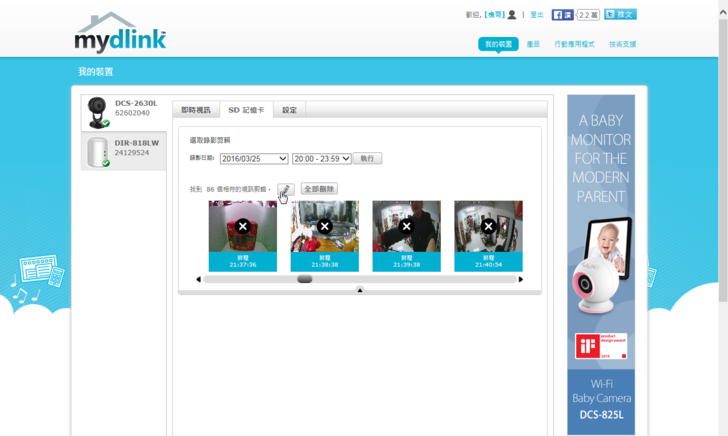
【▼】在DCS-2630L的設定選項中,有一般資訊、通知、事件觸發設定與其他設定。其中比mydlink Lite app強的地方在於能啟動電子郵件通知,在事件觸發設定中,mydlink Lite app只能擇一,而mydlink雲端平台可以同時移動、聲音偵測,若您記憶卡夠大的話,還可以加上排程錄影,算是挺好用的。在其他設定中,還有更進階的設定,後面會繼續提到。
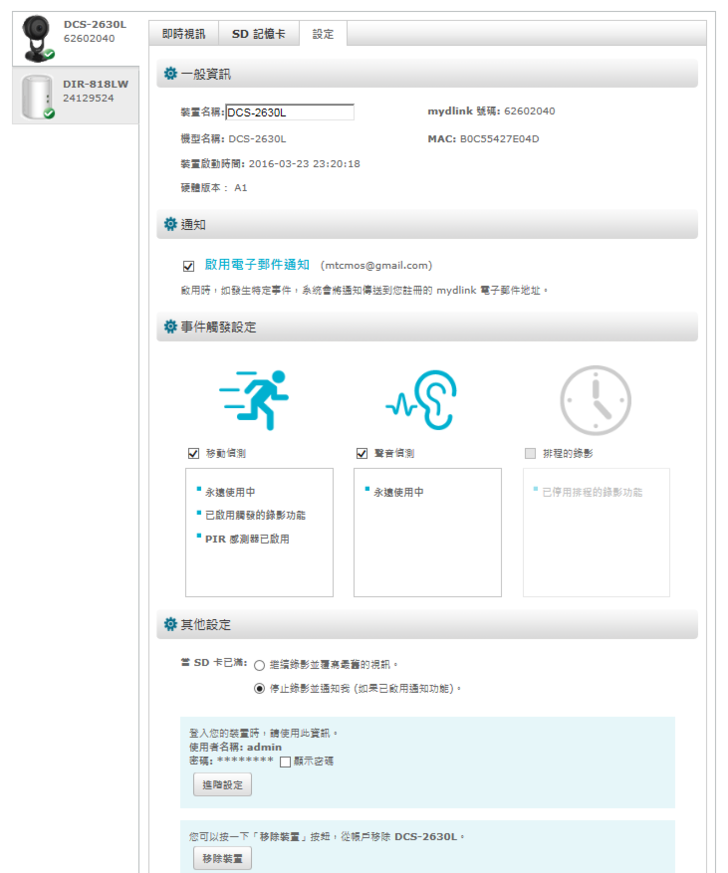
【▼】當有啟動電子郵件通知時,除了移動與聲音偵測外,裝置斷線、SD寫滿或寫入失敗都會進行通知。
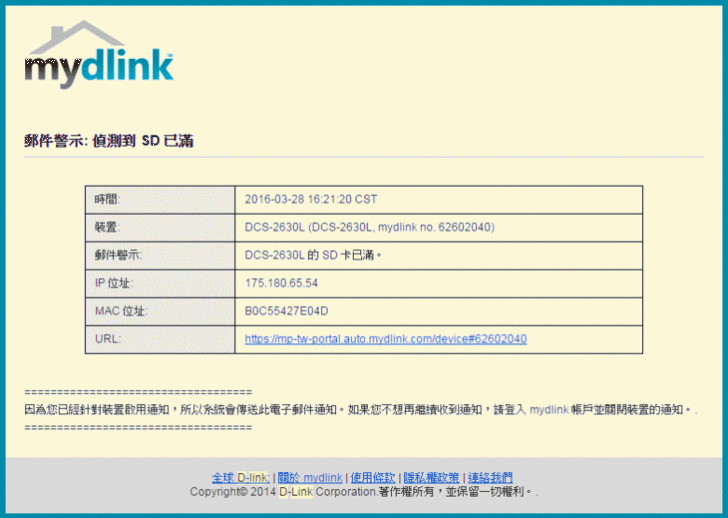
【▼】剛才說到的排程錄影,第一步選擇好時間,小編建議是設上班沒人在的時間或是六日整天出去玩的時段。
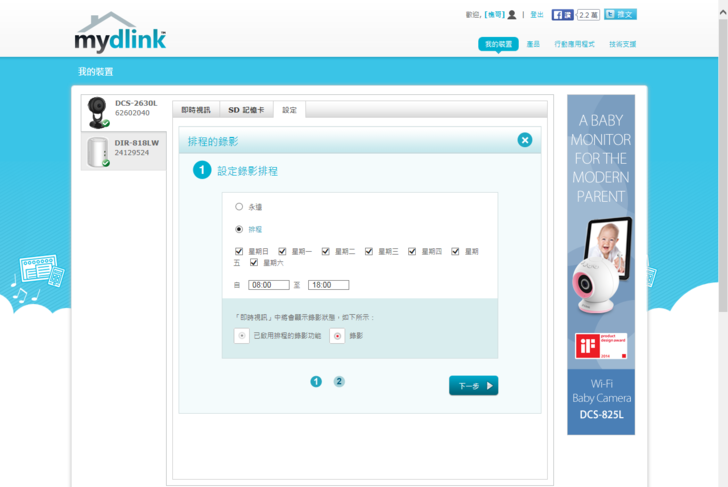
【▼】其他設定中的進階設定針對專業人士有特殊需求而設立的,第一次透過瀏覽器登入也會出現D-Link的擴充套件,想要繼續進階設定,當然就得選安裝囉~
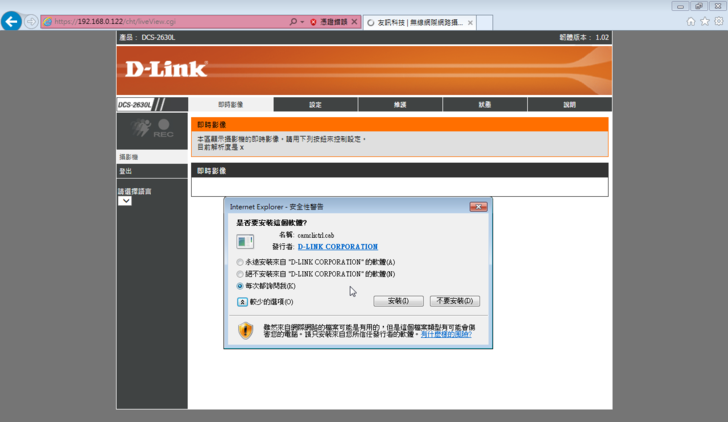
【▼】安裝完首先看見的也是即時影像,這一次安裝的地點位於客廳,整個客廳看得一清二楚,完全沒有死角。
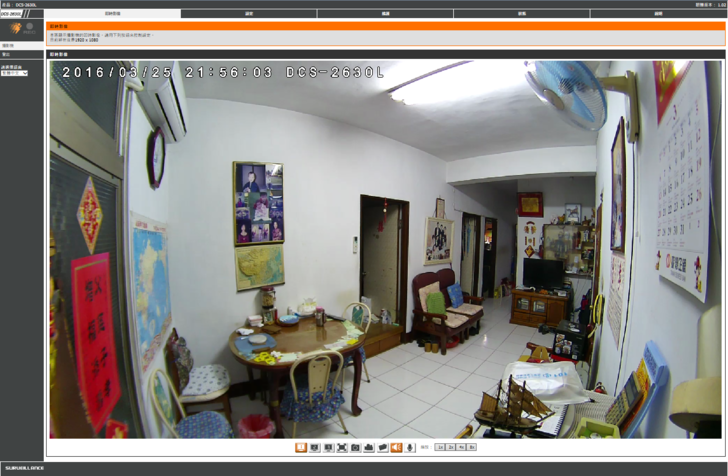
【▼】由於即時影像的解析度與小編桌面的解析度不同,所以看起來較大,不過即時影像下方能進行1x、2x、4x、8x的縮放,並有三種設定值作切換。此外還有立即錄影的功能,能將錄影的檔案設定儲存於本機的資料夾內。
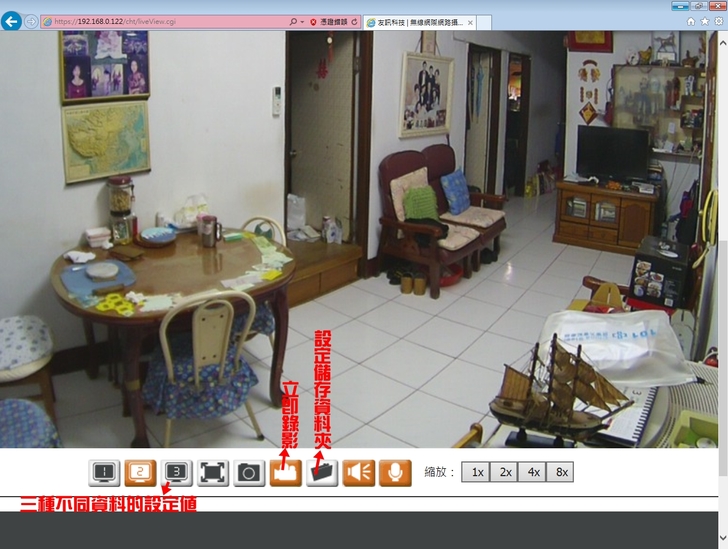
【▼】進階設定中的介面也提供了八國語言,D-Link讓全世界的朋友都能享用mydlink的雲服務。
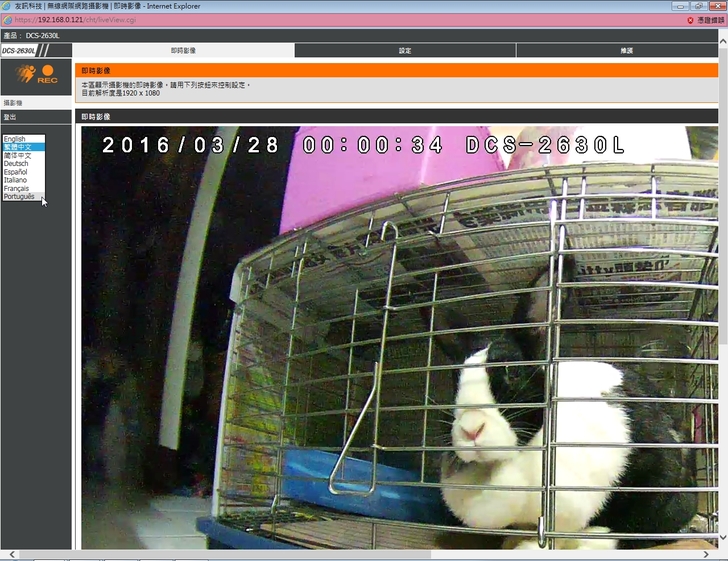
【▼】在進階設定中,也提供設定精靈幫不知如何下手設定的玩家作網際網路與網路攝影機的偵測設定。
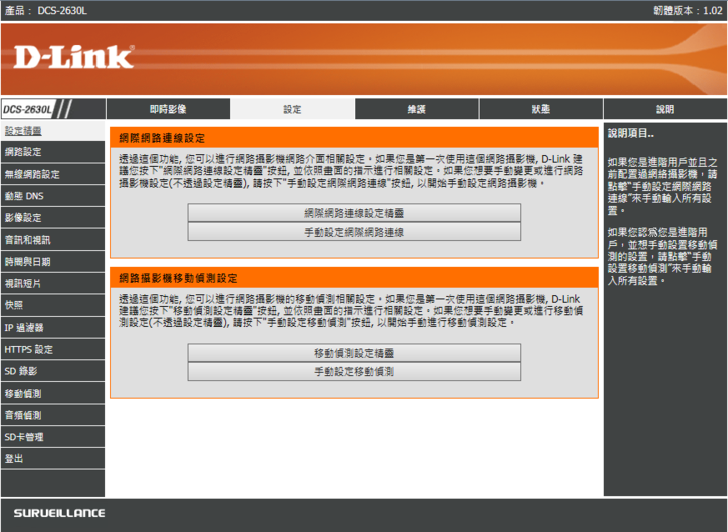
【▼】進階設定中的網路設定提供了有IPv4與IPv6的位址,讓小編眼睛一亮的是竟然有提供Bonjour技術,讓Apple的mac電腦也能找到DCS-2630L無線攝影機阿。
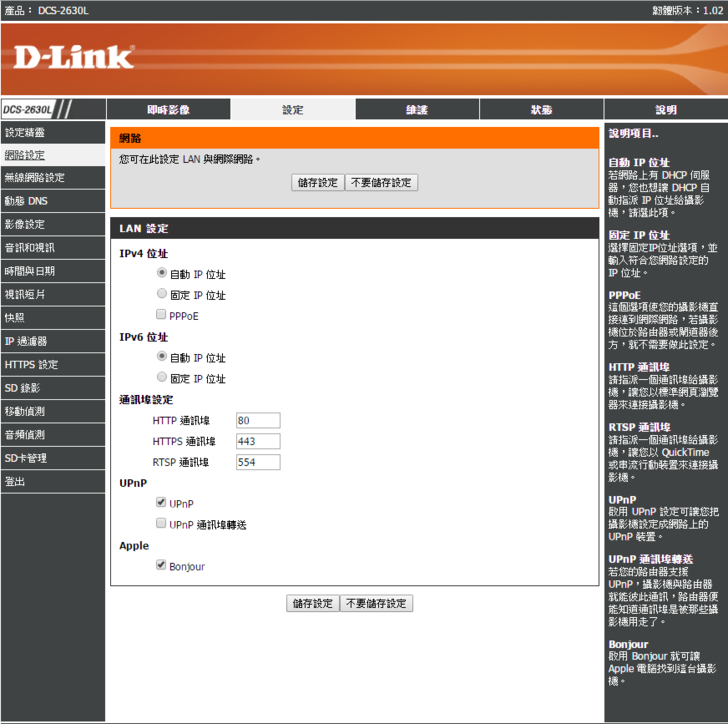
【▼】無線網路設定頁面,能列出2.4GHz與5GHz的SSID,以DCS-2630L支援802.11AC來說,當然要選擇5GHz的頻段,在安全模式下提供了有WPA-PSK、WPA2-PSK與混合加密,密碼類型則有TKIP、AES與兩者混合型。小編建議選擇AES,AES比TKIP採用更高級的加密演算法,而且不會像TKIP會將網路頻寬限制在54 Mbps以下。
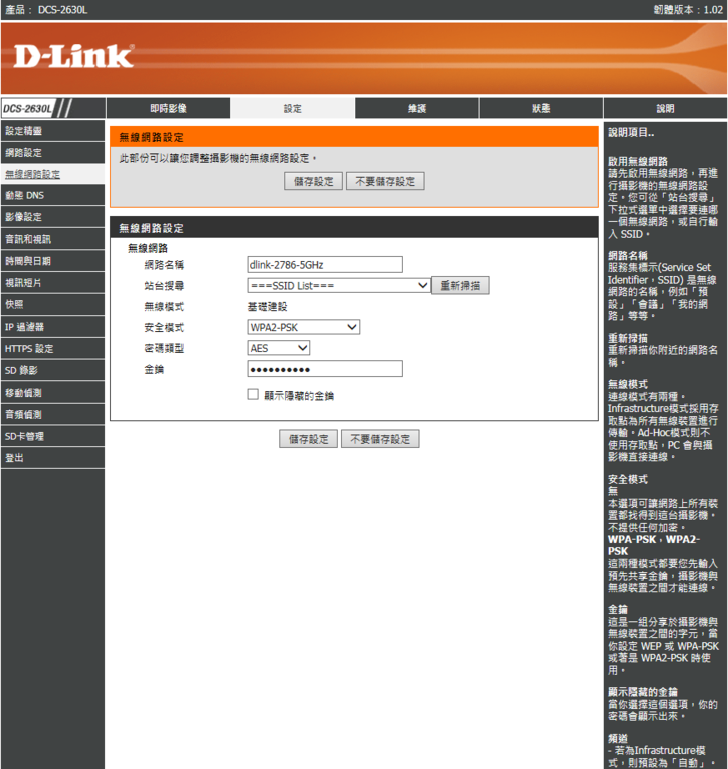
【▼】若您家網路不是固定IP,但又想使用固定IP的便利,動態DNS就是您最好的幫手,D-Link提供了自家dlinkddns與DynDNS兩個伺服器。
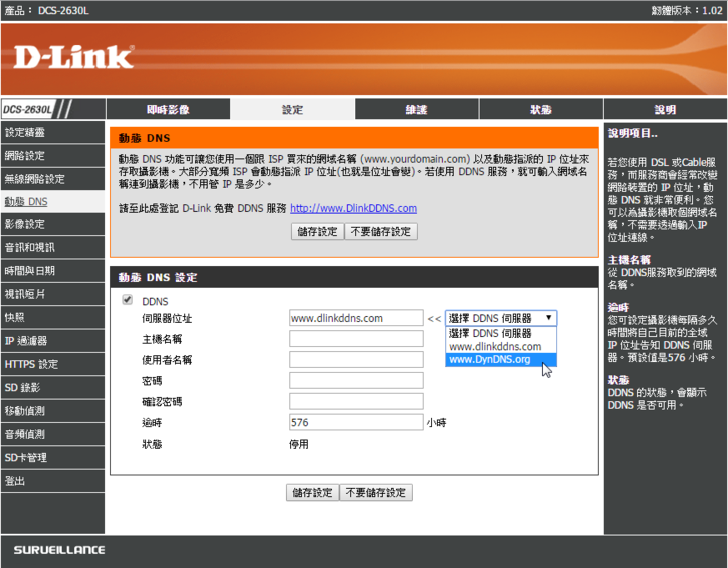
【▼】進階的影像設定方面,預設值為亮度50、對比70、飽和度60、銳利度60、頻率為60Hz。
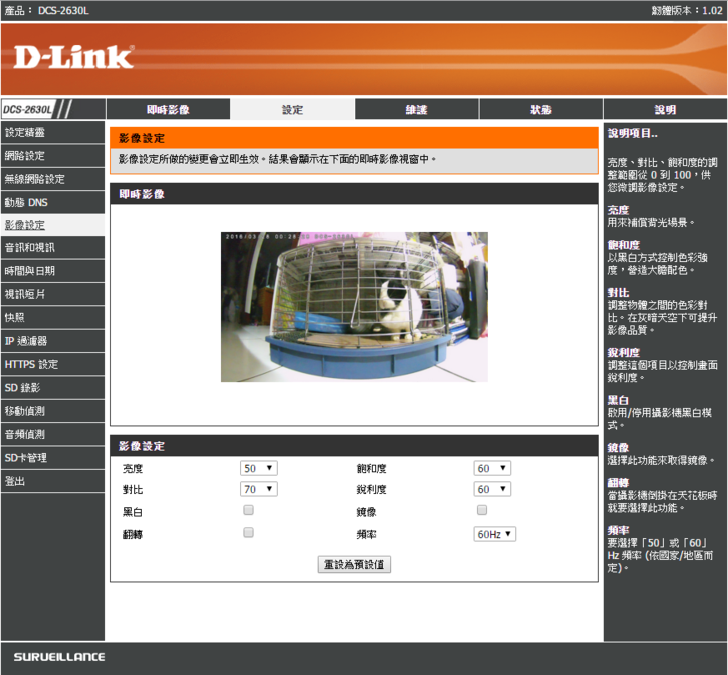
【▼】影像設定中的黑白模式,預設值為亮度50、對比70、飽和度60、銳利度60、頻率為60Hz。
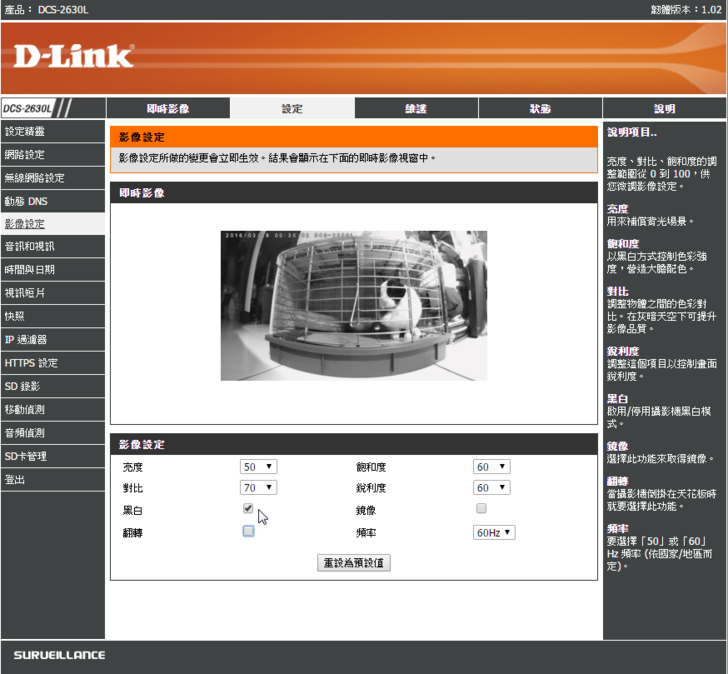
【▼】影像設定中的翻轉模式,預設值為亮度50、對比70、飽和度60、銳利度60、頻率為60Hz。
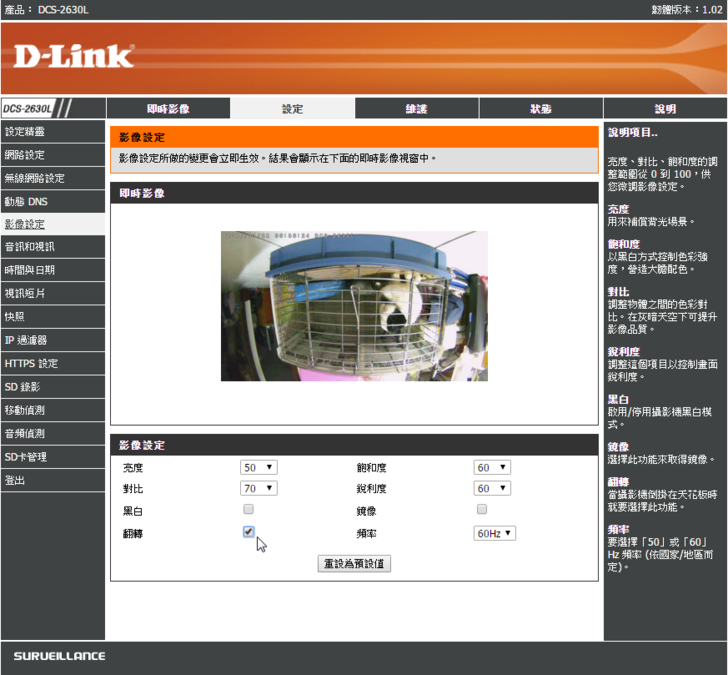
【▼】影像設定中的鏡像模式,預設值為亮度50、對比70、飽和度60、銳利度60、頻率為60Hz。
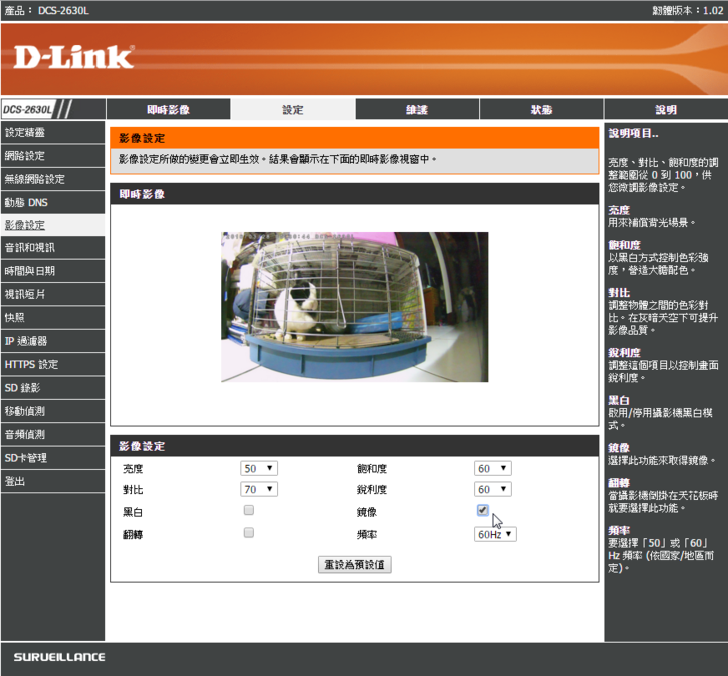
【▼】影像設定中的頻率有50Hz與60Hz可選擇,不過小編是看不出差異啦~
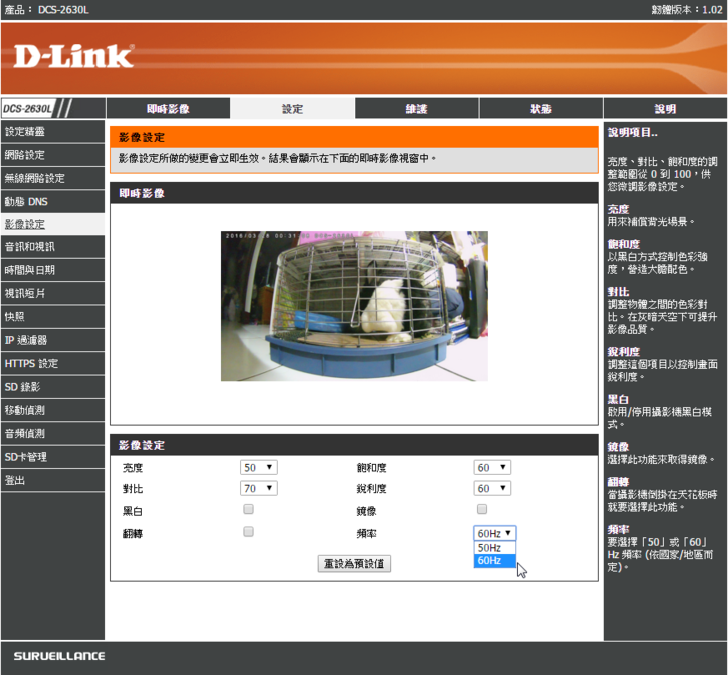
【▼】影像設定中的銳利度,也就是所謂的清晰程度,設太高容易出現白邊的狀況。
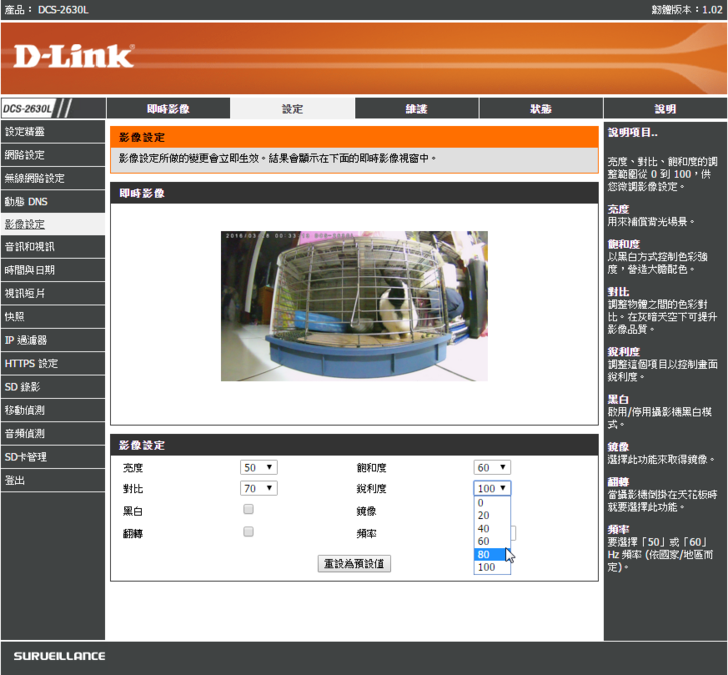
【▼】影像設定成亮度0、對比70、飽和度60、銳利度60、頻率為60Hz,似乎太暗而看不見兔兔。
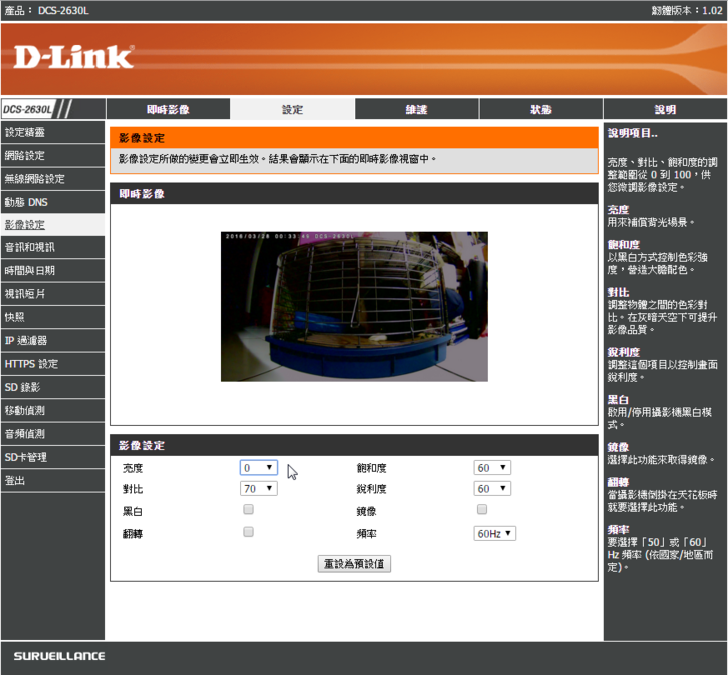
【▼】影像設定成亮度100、對比70、飽和度60、銳利度60、頻率為60Hz,感覺被一層白濛濛的霧給籠罩。
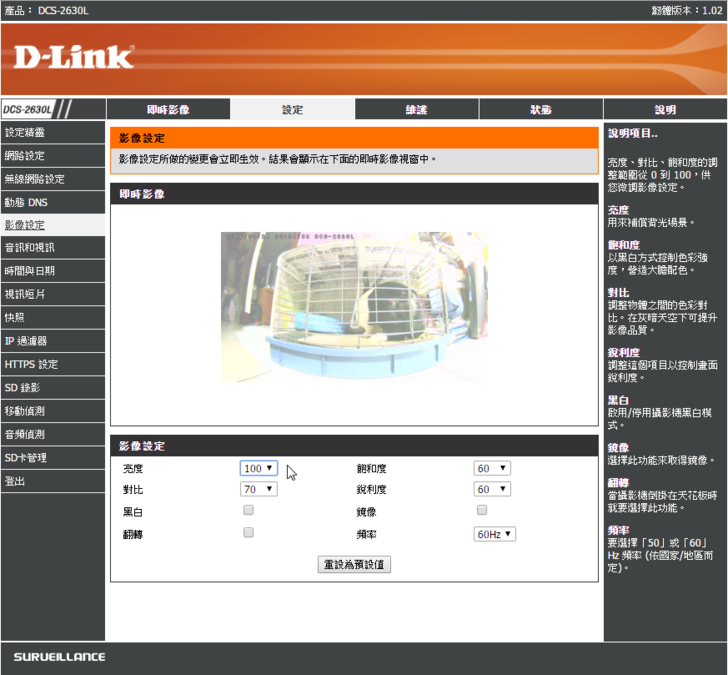
【▼】影像設定成亮度50、對比100、飽和度60、銳利度60、頻率為60Hz,對比度太高,畫面的亮部會少了些許層次感。

【▼】影像設定成亮度50、對比30、飽和度60、銳利度60、頻率為60Hz,對比度太低,容易造成眼睛的疲勞。

【▼】音訊與視訊的設定方面,能設定三組資料,其中第三組資料是提供給行動裝置使用,每個資料都能針對解析度、FPS、bps與品質進行調整,較有趣的是白天與黑夜的切換模式竟多了排程選項,適合在夏至與冬至當天來作設定。
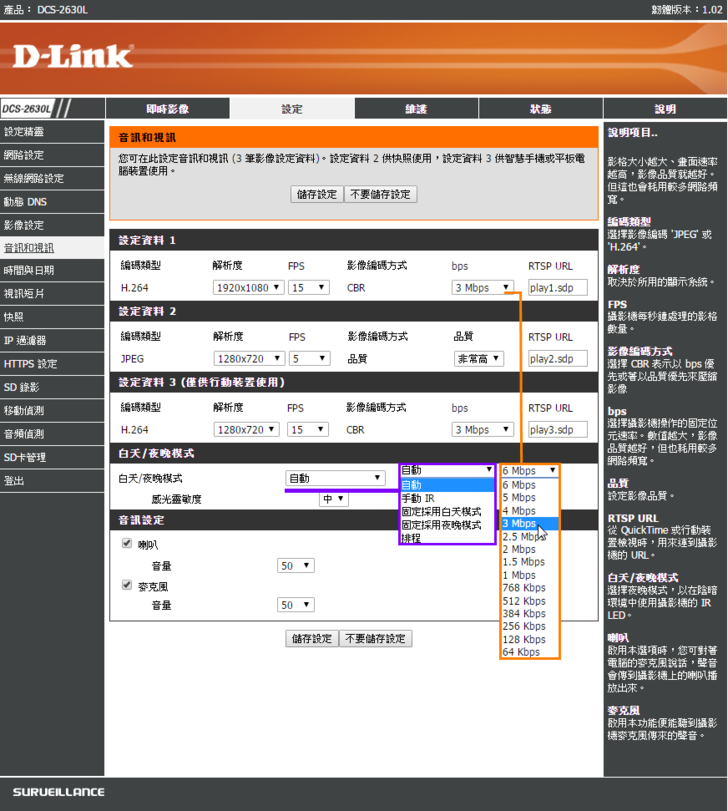
【▼】時間與日期的管理,能透過網路選擇D-Link NTP伺服器。
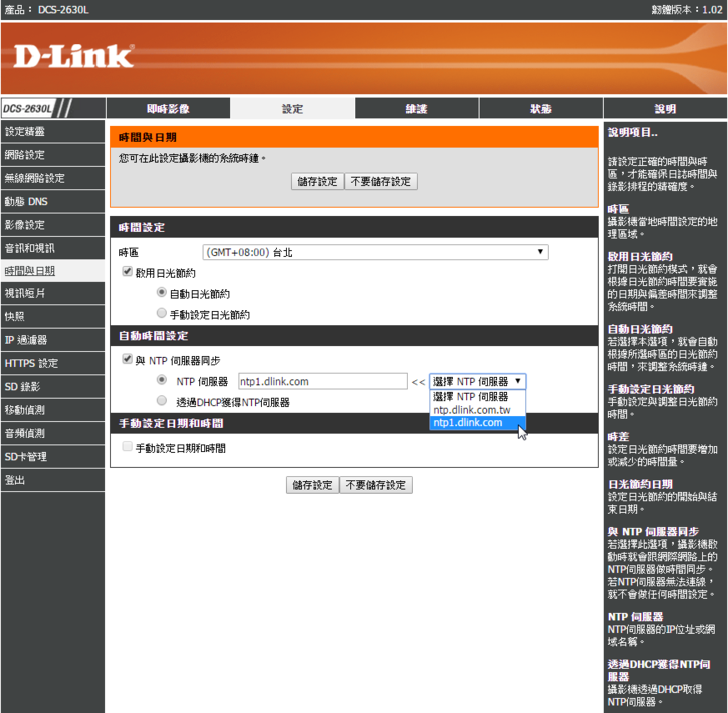
【▼】觸發事件的視訊短片可以以移動、排程、總是與聲音作為觸發的條件,錄製的檔案格式可以為AVI與MP4,事件前錄影最長可錄製到5秒,最長持續時間為10秒。此外若您有FTP或是自己架設的mail Server。都可以自行填入,之後錄製的影片就會直接傳到FTP上或發信通知。
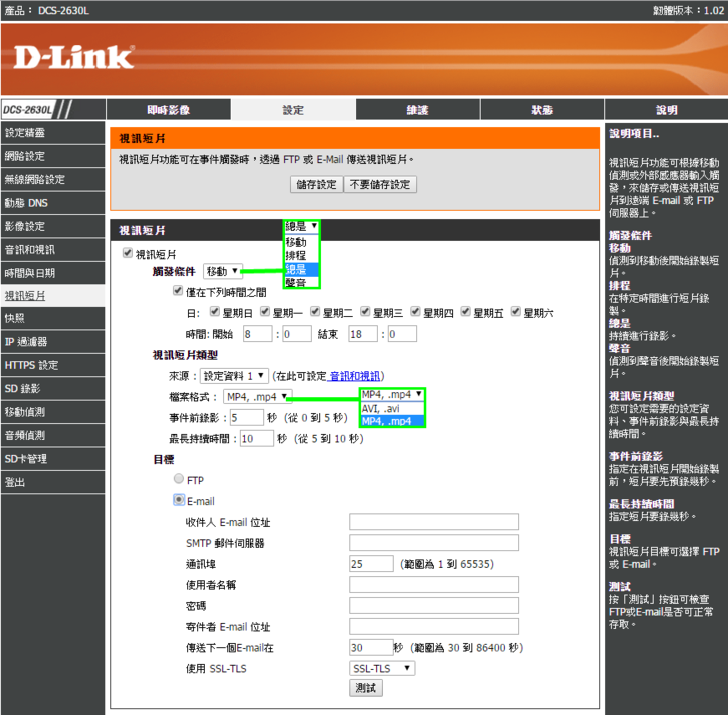
【▼】觸發快照功能時能設定單一快照或是6張間隔1~2秒的快照(3張觸發前、3張觸發後)。
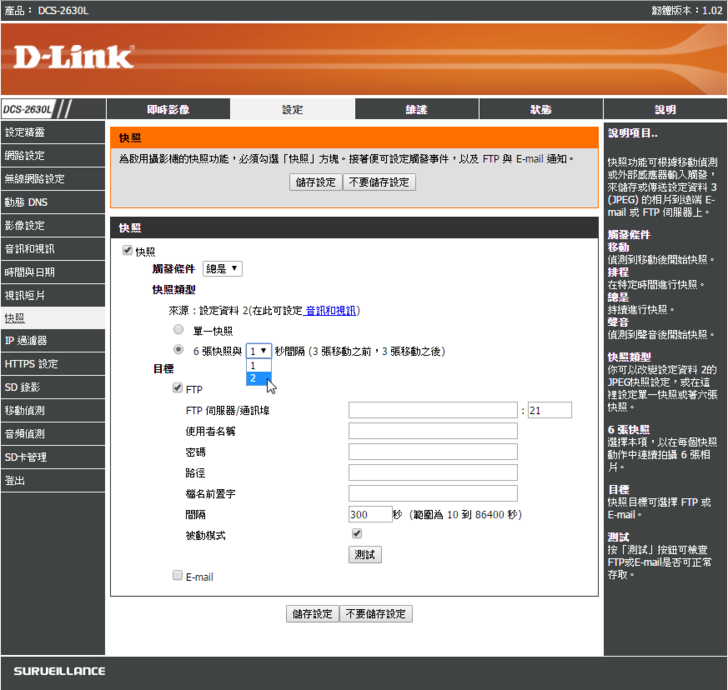
【▼】IP過濾器能過濾IPv4與IPv6的黑名單,若您是固定IP,則可以設定管理者的IP位址,讓這個IP能夠永遠使用這台DCS-2630L無線攝影機。
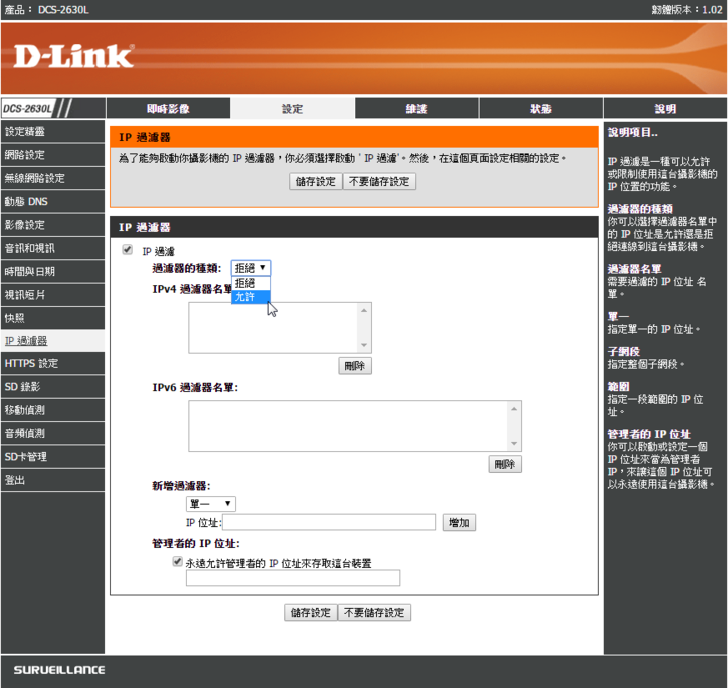
【▼】雖然有提供HTTPS安全連線的設定來增加安全性,但影像與聲音的串流還是只能用HTTP的連線。
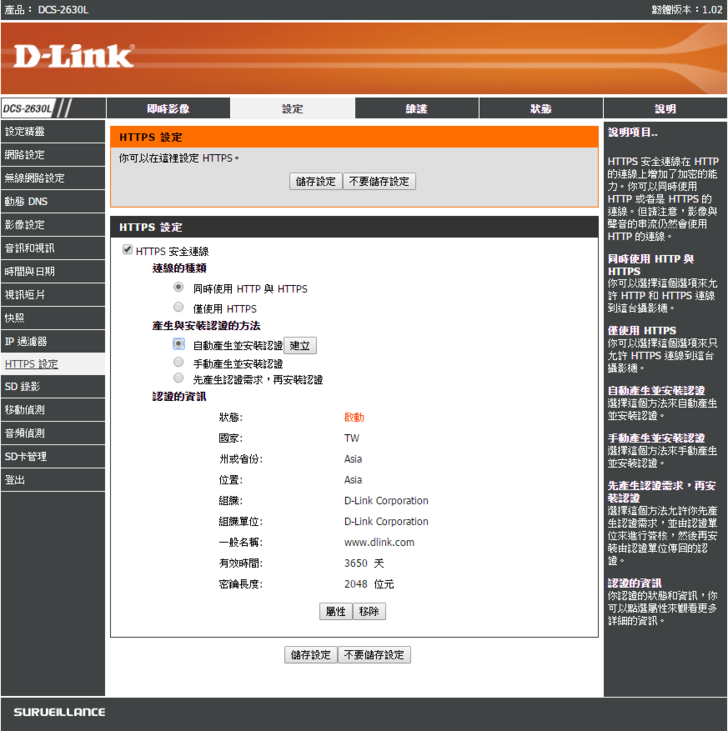
【▼】SD卡的錄影設定能設定排程、錄製類型可以設定發生事件前0~5秒錄影,發生事件後0~60秒錄影,單一檔案錄影長度最長可錄製6分鐘,這不就是「六分鐘護一生的嗎?」而避免SD卡緩衝空間不夠導致系統不穩,這邊可設定最小的保留空間為200MB。
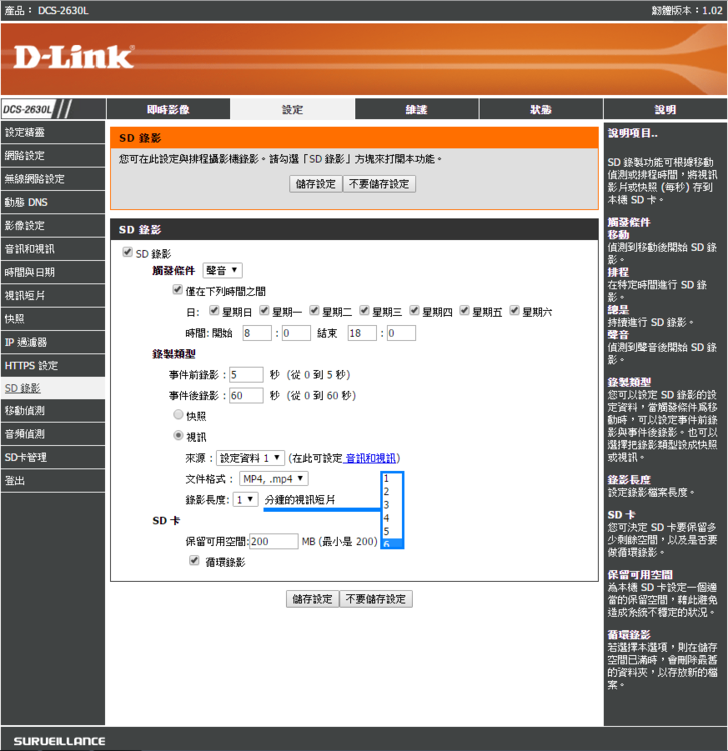
【▼】移動偵測的設定,這邊可以發現偵測網格比mydlink Lite app更細了,只要兔兔偷跑到紅色區域,馬上就會被MR.180博士給抓到唷~
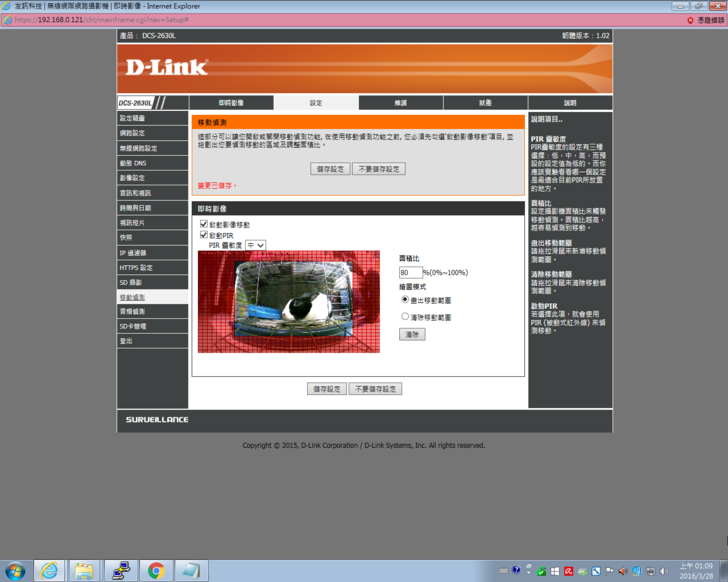
【▼】進階設定中的音頻偵測設定,其音量幅度能從50設定到90分貝。
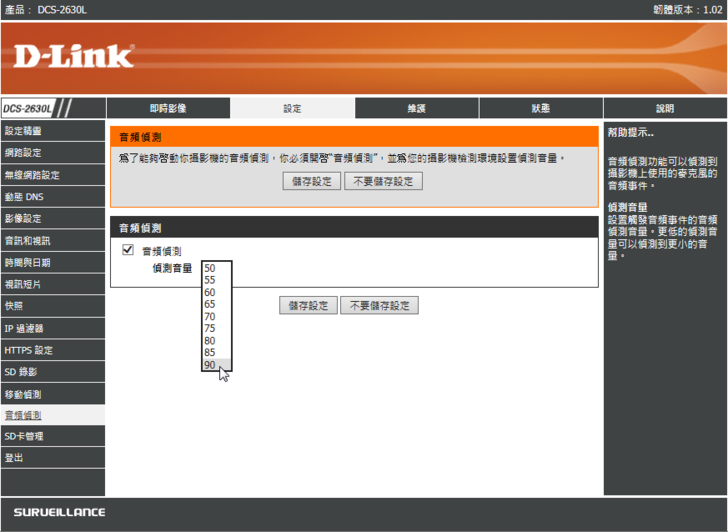
【▼】SD記憶卡的管理,以有錄製的日期來作分隔,有總空間、已使用空間與剩餘空間的資訊,下方還有個格式化SD卡,小心別按到了。
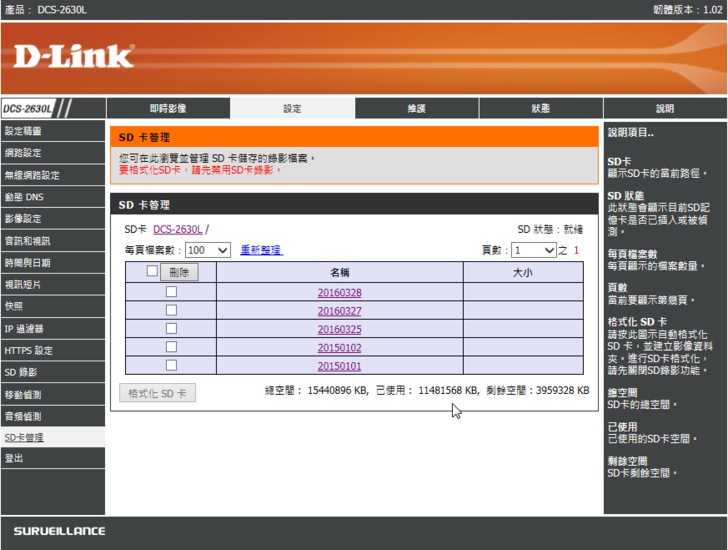
【▼】SD記憶卡的管理中,點選錄製的日期進入後,可以發現所以錄製的影片,這邊大小應該是以KB為基本單位。
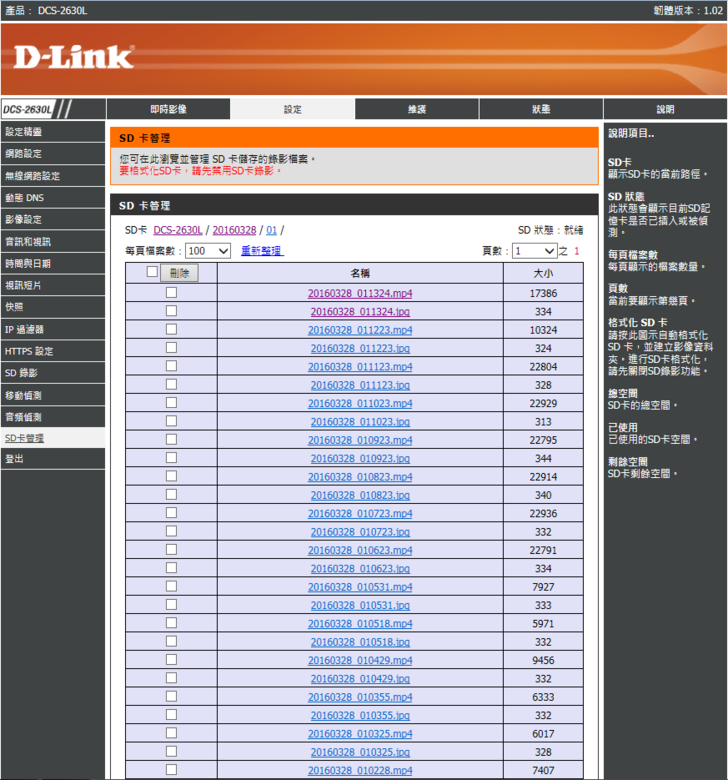
【▼】在維護頁面中的管理員設定,可更改管理員密碼,並新增不同使用者來登入觀看,對於裝置能開啟LED燈,錄影時的影片OSD,也可決定要不要顯示裝置名稱與時間戳記。
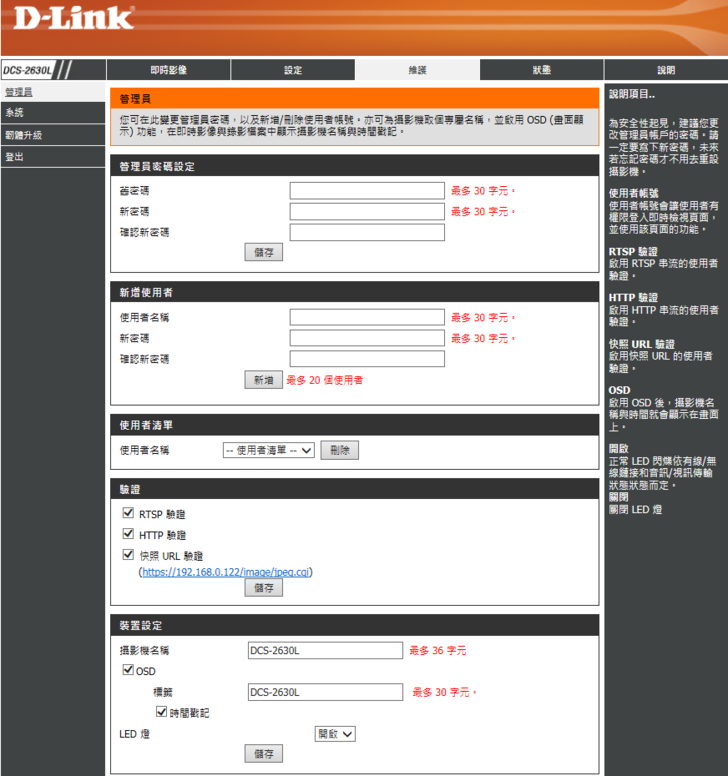
【▼】在維護頁面中的系統設定,可以備份、回復個人設定值,並可排程重新啟動攝影機。
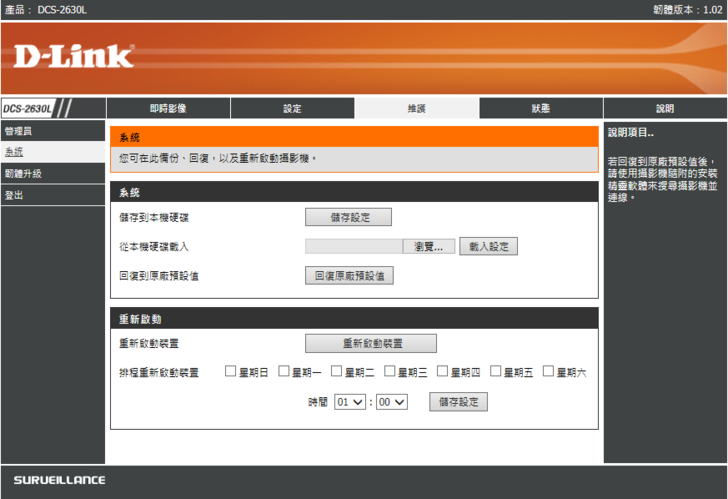
【▼】在維護頁面中的韌體升級,可以改善並最佳化IPCam的功能,目前DCS-2630L韌體版本為v1.02.02,代理商版本為v2.0.20-b15。
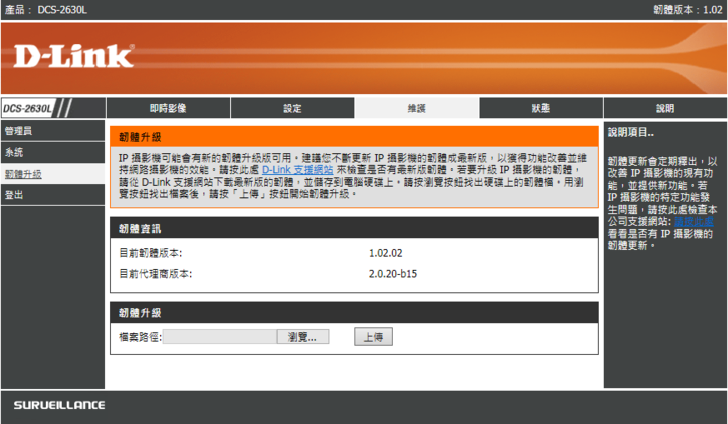
【▼】狀態頁面中的裝置資訊,可以查看DCS-2630L目前的網路狀態與硬體設置情況。
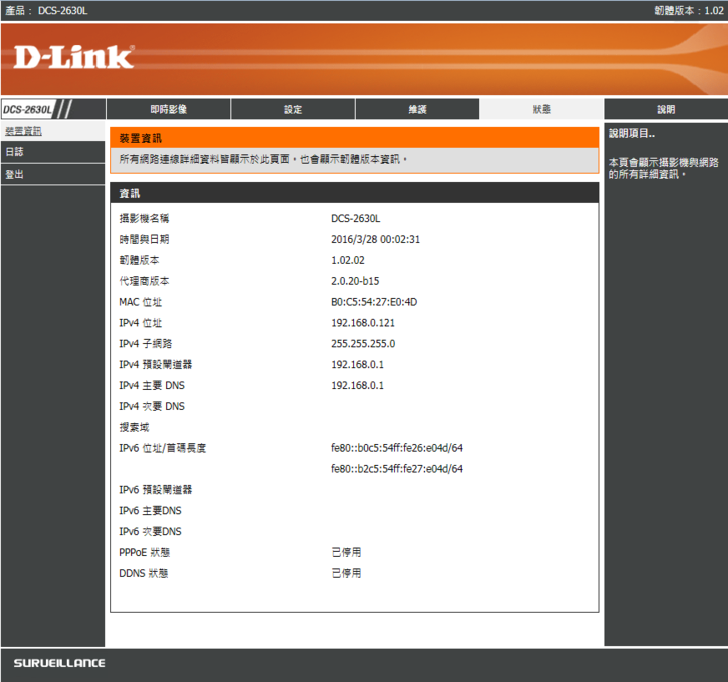
【▼】由於IPCam也最怕遭人入侵,所以在狀態頁面也提供了系統日誌log檔,將所有發生過的事件詳細記錄。
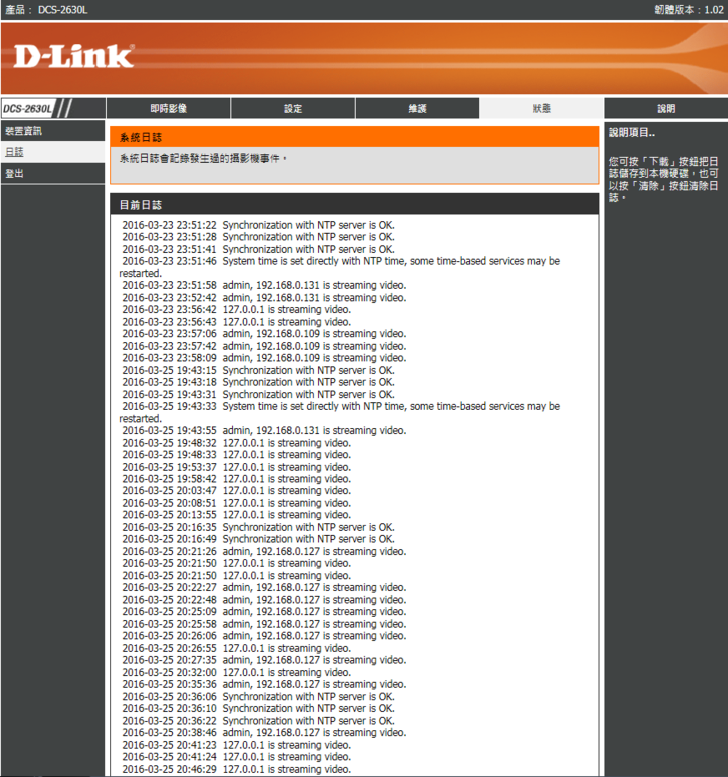
【▼】最後說明的頁面中,提供各個功能的詳細介紹,不過看了小編的介紹,應該很好上手才是~
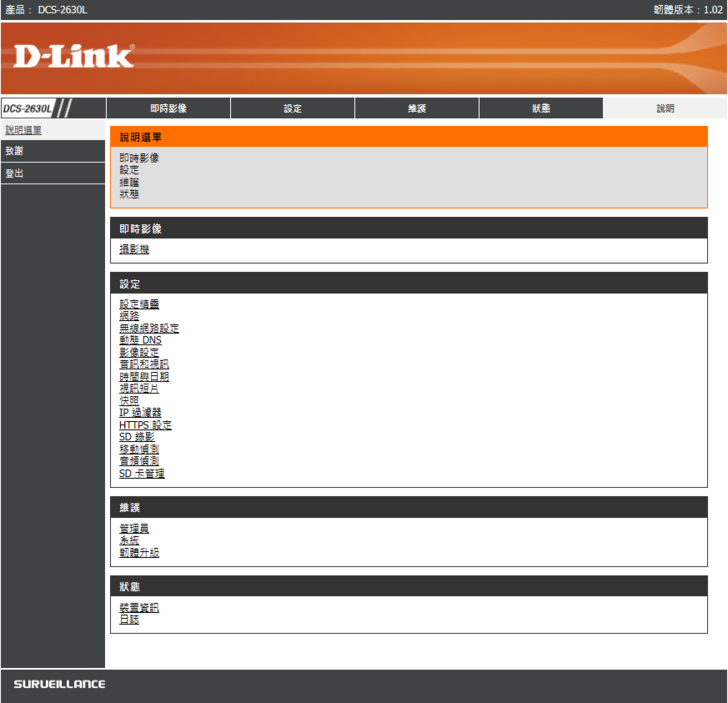
【▼】DCS-2630L實錄兔兔生活 (白天模式) 影片資訊一覽
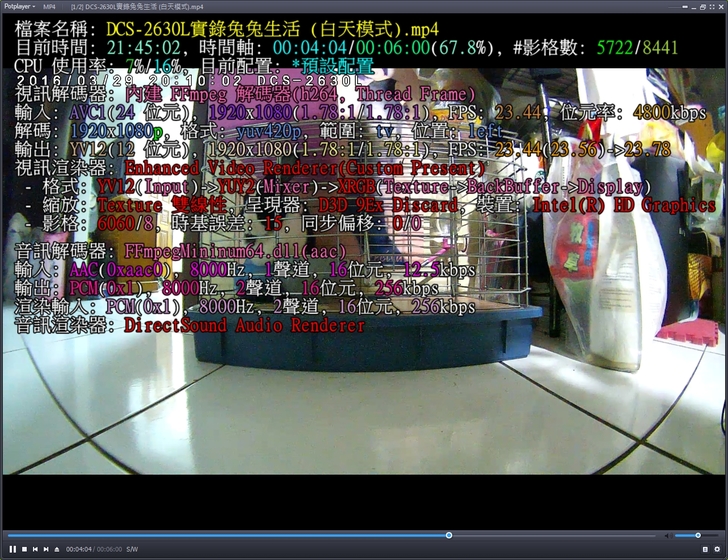
【▼】DCS-2630L實錄兔兔生活 (白天模式)
https://www.youtube.com/watch?v=oF9vcz78b3c
【▼】DCS-2630L實錄兔兔生活 (夜晚模式) 影片資訊一覽
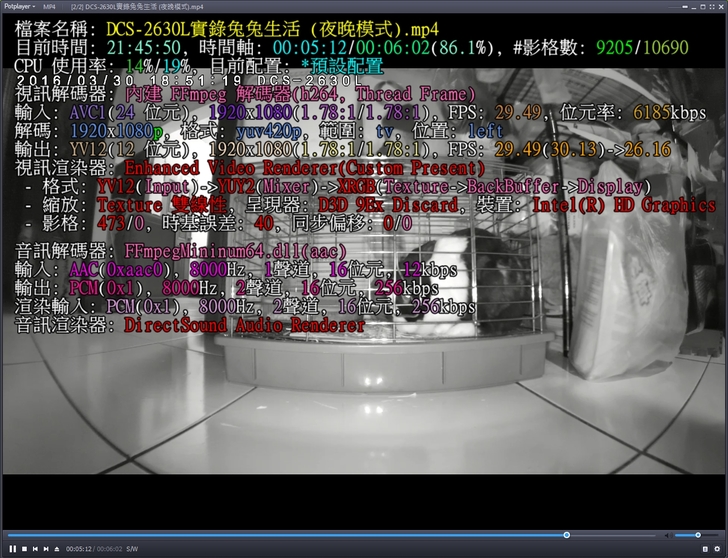
【▼】DCS-2630L實錄兔兔生活 (夜晚模式)
https://www.youtube.com/watch?v=tfeQViWZAko

若覺得自己家裡太大 802.11AC無線訊號穿透效果不好,可以透過DAP-1620 AC1200 無線延伸器將可改善這個困擾。
【▼】D-Link DAP-1620 AC1200無線延伸器最重要的目的就是延伸居家無線網路範圍,讓無線訊號無死角,更支援2.4GHz與5GHz 的頻段。安裝方式相當的簡單,只要將您的無線路由器與DAP-1620同步WPS,基本上就完成九成,剩下的一成就是輸入預設帳密即可。

【▼】D-Link DAP-1620 AC1200無線延伸器可依是否有連接實體網路線分成AP(無線基地台)模式與無線延伸模式,基本上只是作無線訊號的延伸,並非將無線訊號放大加強,所以當來源訊號不強的話,延伸出去自然也會受到影響,這部分要和大家說清楚,以免買了訊號還是一樣弱,那就尷尬了。小編家中的無線路由器是DIR-818LW有AC750的速率,而DAP-1620有高達AC1200的速率,若不是小編有線的設備太多,真的是可以把DAP-1620當作無線路由器來使用呢!在包裝盒上也可以看見DAP-1620 AC1200無線延伸器能用D-Link的QRS Mobile app來安裝,相當便利。

【▼】包裝底部貼有有D-Link DAP-1620 AC1200無線延伸器的產品序號、MAC ID、系統需求、包裝清單與安規認證。

【▼】包裝內容物有DAP-1620 AC1200本體、快速安裝手冊與無線資訊卡。

【▼】DAP-1620 AC1200背面很簡單就是一個普通的插頭,額定電壓為100-240V,50/60Hz,0.5A,為了避免無線資訊卡遺失,也在主體背面印有Wi-Fi SSID與密碼。

【▼】DAP-1620 AC1200主體下方為實體的Gigabit網路孔與重置鈕,網路孔下方有開長條型的槽溝來幫助散熱。

【▼】DAP-1620 AC1200採用2T2R天線技術,主體右側可以看見收納的天線,上方還刻有D-Link的Logo。

【▼】DAP-1620 AC1200主體正面有個實體WPS鍵,讓設定更為簡單。

【▼】DAP-1620 AC1200延伸至底的天線,感覺很像兔兔的耳朵般。

【▼】將DAP-1620 AC1200插在家中無線訊號較弱的的插座上,基本上硬體的設置已經完成,接下來就是軟體設定的部分,首先先掃描包裝盒上的QR Code來下載安裝QRS Mobile app,目前版本為V1.5.1.3。
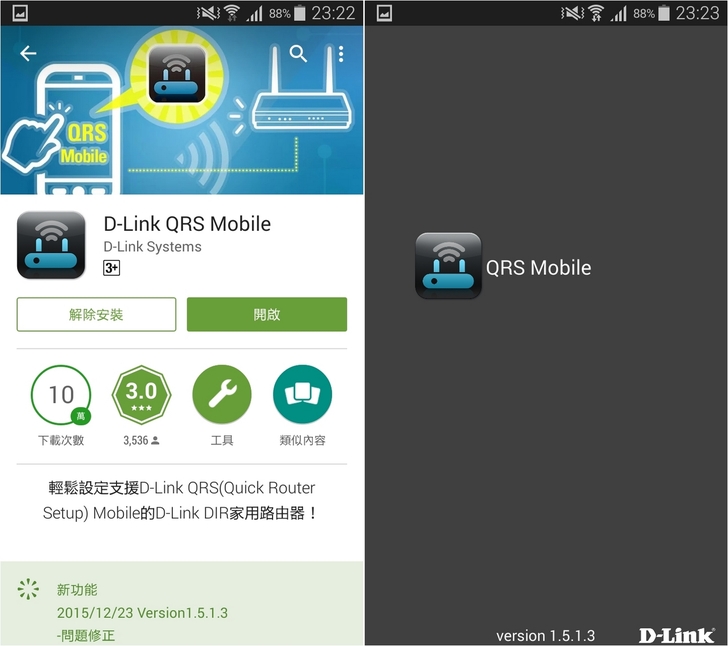
【▼】由於小編是使用無線延伸模式,所以需選擇無線路由器,若您選用AP模式,則必須將網路線插上DAP-1620 AC1200本體後再選擇DAP-1620 AC1200進行設定。只要照著圖文的說明,一步步即可完成設定,正所謂按圖施工,保證成功。
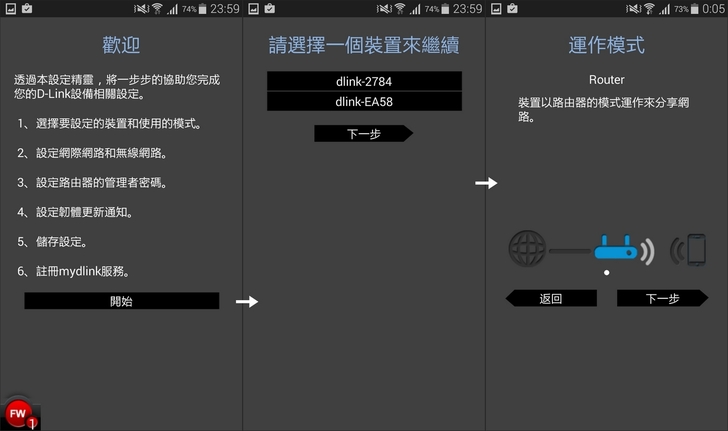
【▼】DAP-1620 AC1200支援 IEEE 802.11ac (867M)、802.11n (300M)、802.11g與802.11b通訊協定,所以在設定時能設定2.4GHz與5GH兩種頻段的SSID以及密碼。
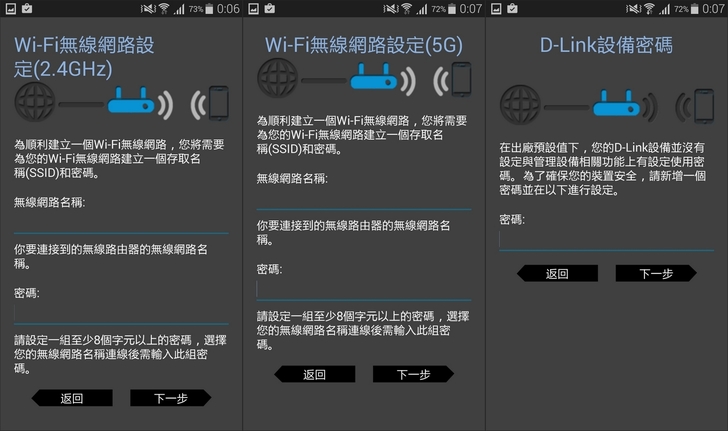
【▼】設定完成後,基本上會出現您設定的數據,確認無誤還可透過E-mail分享給親朋好友呢!此外QRS Mobile app也能針對自家的路由器進行偵測,若有新的韌體也會即時通知。
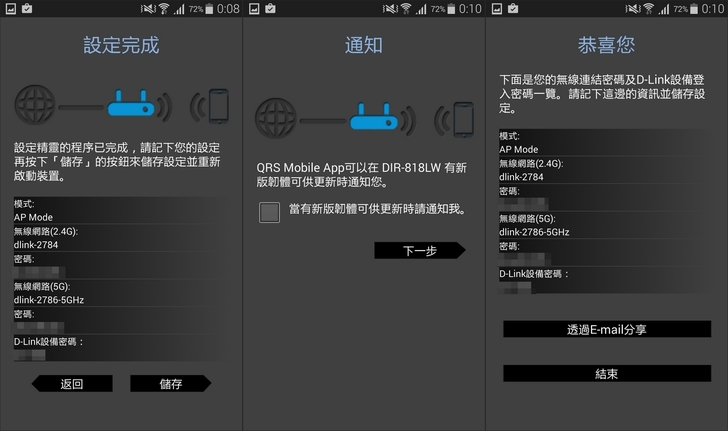
【▼】DAP-1620 AC1200本體左方三個綠燈顯示代表接收的訊號夠強,右方WPS指示燈顯示綠色也是代表目前已正常連線中,而工作時耗電約2.7W。

【▼】DAP-1620 AC1200工作時耗電流僅50mA。

【▼】功率因素PF的表現,DAP-1620 AC1200約在0.5上下,是較偏電阻性的負載設計。

【▼】使用DAP-1620 AC1200後,原本訊號較弱的房間現在訊號變超強,整整差了有13dB呢!
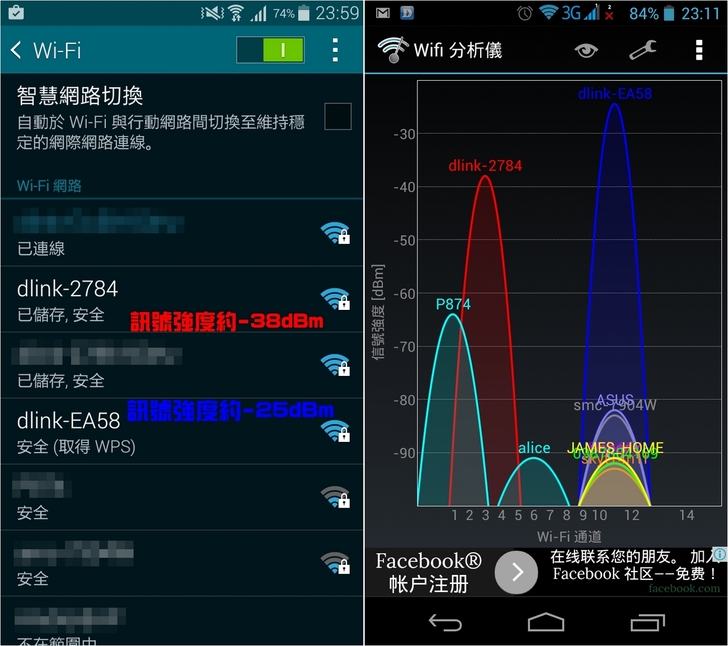
楚門的世界大家都不喜歡,但近期發生隨機砍殺女童事件,讓人意識到住戶安全的重要性!警察並非萬能,也沒有像日本忍者會以一化三的分身術,但若沒有警察的協助,是會讓人們生活於恐懼之中的,所以讓警察能夠有事半功倍的設備就顯得非常重要,所以現在在大街小巷中都能看見俗稱「電眼」的 IPCam,想想看警察拿著行動裝置就能即時監看各要道路口的狀況,凡舉交通事故、竊案搶案、火災地震甚至寵物與老人的走失,要是都能一手掌握,社會變的多美好阿~不過話說回來,要在有如迷宮的台灣巷道中安裝 IPCam還真的剖有難度,最大的問題就是角度,建置 IPCam最害怕的就是遺漏重要的畫面資訊,看不到畫面的狀況主要有三:電源、網路與死角,電源與網路其實都還好解決,倒是死角的問題,恐怕是目前眾多 IPCAM的痛!為了不重現「國防布」,D-Link獨創180°超廣角 IPCam:DCS-2630L,一台可抵三台60°的 IPCam,若買兩台將其背靠背還可形成真正無死角的360°環狀視野,是不可多得的神兵利器,讓生活中所有牽掛一次滿足。
【▼】除了180°超廣角,體驗過程中,小編也請到了有第三隻眼的動漫角色來說說DCS-2630L的心聲:

飛影:DCS-2630L就和我一樣有輕巧犀利的外型,鏡頭可360°旋轉,不論正放還是倒掛都能完美呈現Full HD 1080p的畫質表現。
天津飯:DCS-2630L能自動切換白天與黑夜,黑夜中能發揮0.2Lux低照度六組紅外線 LED燈提供的5米夜視功能,比我的太陽拳還厲害!
我愛羅:DCS-2630L具有802.11ac無線技術,無線傳輸速率高達433Mbps,干擾較少的5GHz頻段就是一個「穩」字,配合獨家的 mydlink lite app或雲服務平台,中忍考試不必使用眼球術就能即時監控,人在遠方也能與隊友雙向交談。
武藤遊戲:DCS-2630L的安裝也相當的easy,使用手機掃瞄QR Code就能一步步幫您設定好,比抽到神之卡還來的簡單。
三眼神童:DCS-2630L內建microSD記憶卡槽,最大可支援到128GB,以1080p/h.264編碼/fps=15來說,可以連續錄上整整三天,若輔以移動偵測與聲音偵測想必錄的更久;未來還支援NAS,不用再擔心儲存容量不足的問題。而內建microUSB電源埠,除了可以直接插上AC變壓器來轉換直流,更可以接上5V@2A的行動電源,對於路邊擺攤的生意人來說,第三隻眼真的很重要呢!
小編認為以上幾位說的都沒錯,不過小編與MR.180博士相處多日,優點與缺點之間也要勇於說出,因為D-Link是一家能接受消費者意見的好廠商,以下是真心話,希望可以作為原廠與有意購買的玩家參考
一、即時告警的功能真的很不錯,只要設定的敏感度要多加測試,才能拿捏得宜。
二、由於DCS-2630L是180度超廣角錄影,提供了扭曲影像還原技術,讓用戶有有更順暢平滑的視覺影像,是消費性市場中最大視角的無線網路攝影機,但似乎還是有點魚眼曲面鏡頭的味道,有些人可能會誤認為畫面失真,這部份應該還有精進的空間。
三、DCS-2630L雖然可以平面180°超廣角看個清楚,鏡頭也可以360°任意旋轉,但俯角似乎低不下身,若能再更低一些,相信使用上會更有彈性。
四、從mydlink lite app進入設定後,常會出現需重新連線的訊息,不知是否是因為系統要短暫重置的關係?
五、電源microUSB埠若能設計在45度角的位置,應該可以避免電源線遭壓折導致接觸不良的問題,雖然可以旋轉,但畫面就歪掉了阿。
六、雖然MR.180博士附件內有固定用螺絲、泡棉,但還是誠心希望底座能設計成強力磁鐵,這樣更不用怕鑽牆、泡棉不夠黏的問題。
七、C/P值的問題,一台近七千到底合不合理?以市面上的IP CAM來說,一分錢一分貨,DCS-2630L真的是頂級規格,視角一台抵三台,但也須考慮擺設點是否需要超廣角,物品要發揮其功能才有其價值,若沒有需要超廣角,小編倒是覺得可以選擇D-Link其他的無線攝影機。當然,若能破七千並附上記憶卡,想必一定更有競爭力。
【▼】不論您是單身外宿的苦命工程師還是擁有好幾個店面的大老闆,甚至是您家中有長輩、幼兒與寵物需要照顧,D-Link各式雲監控的產品線相當齊全,為了居家安全好好地添購一台無線網路攝影機吧!

小編家中的網通設備也都是採用D-Link設備,不論網卡、路由器、還是延伸器,現有DCS-2630L的加入真正整合了D-Link雲路由、雲監控與雲儲存的三大趨勢。在截稿的同時也傳來好消息,未來DCS-2630L將能與QNAP、Synology兩大NAS廠合作,讓我們拭目以待!
【▼】可愛兔兔今天也辛苦了,身兼多日的麻豆,給你當一個帥氣的牛仔兔(^ ^)/▽▽\(^ ^)